Page 1
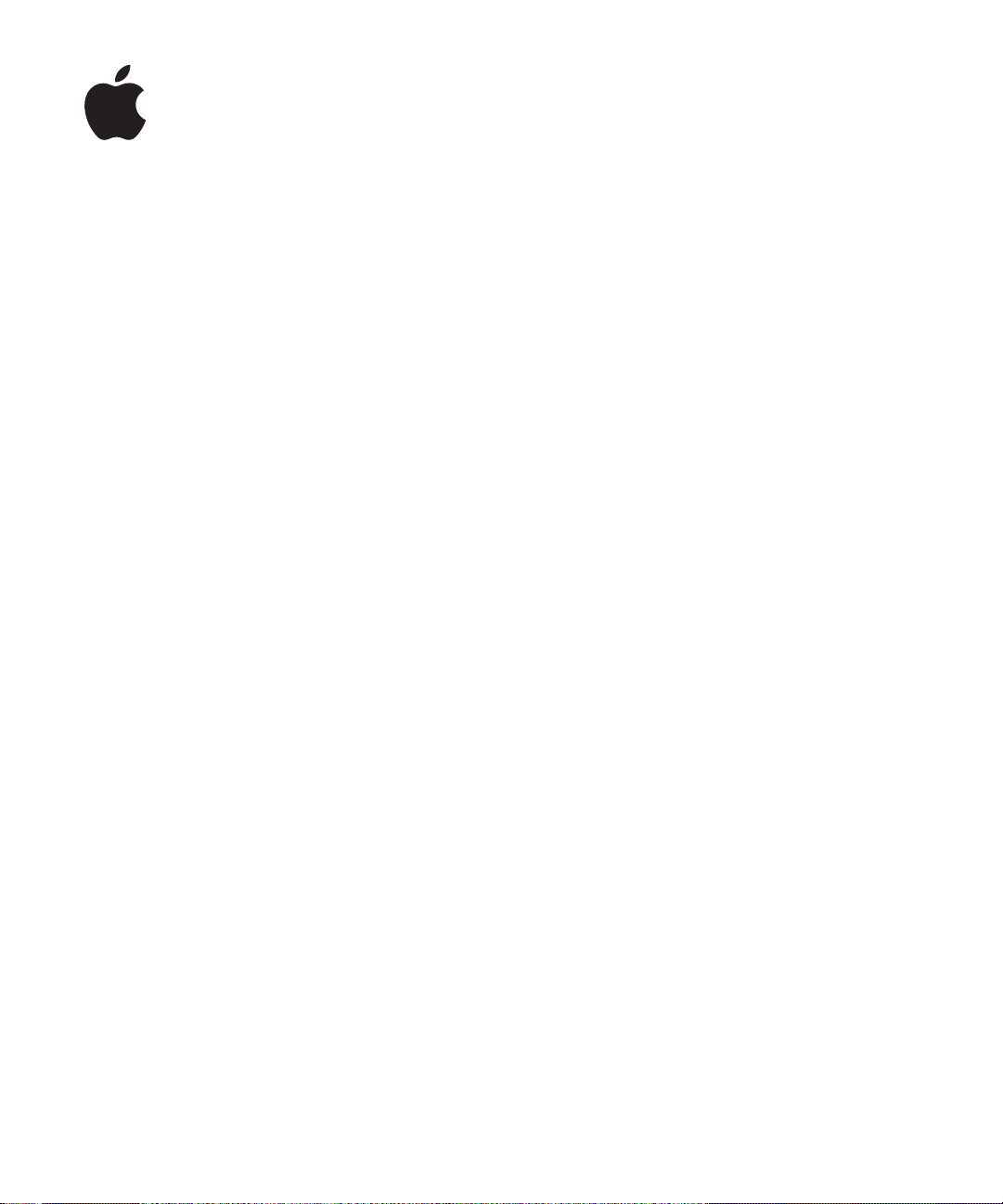
eMac
ユーザーズガイド
コンピュータの設置方法、
eMac
システムの拡張方法、トラブル対策に
関する重要な情報が書かれています
Page 2
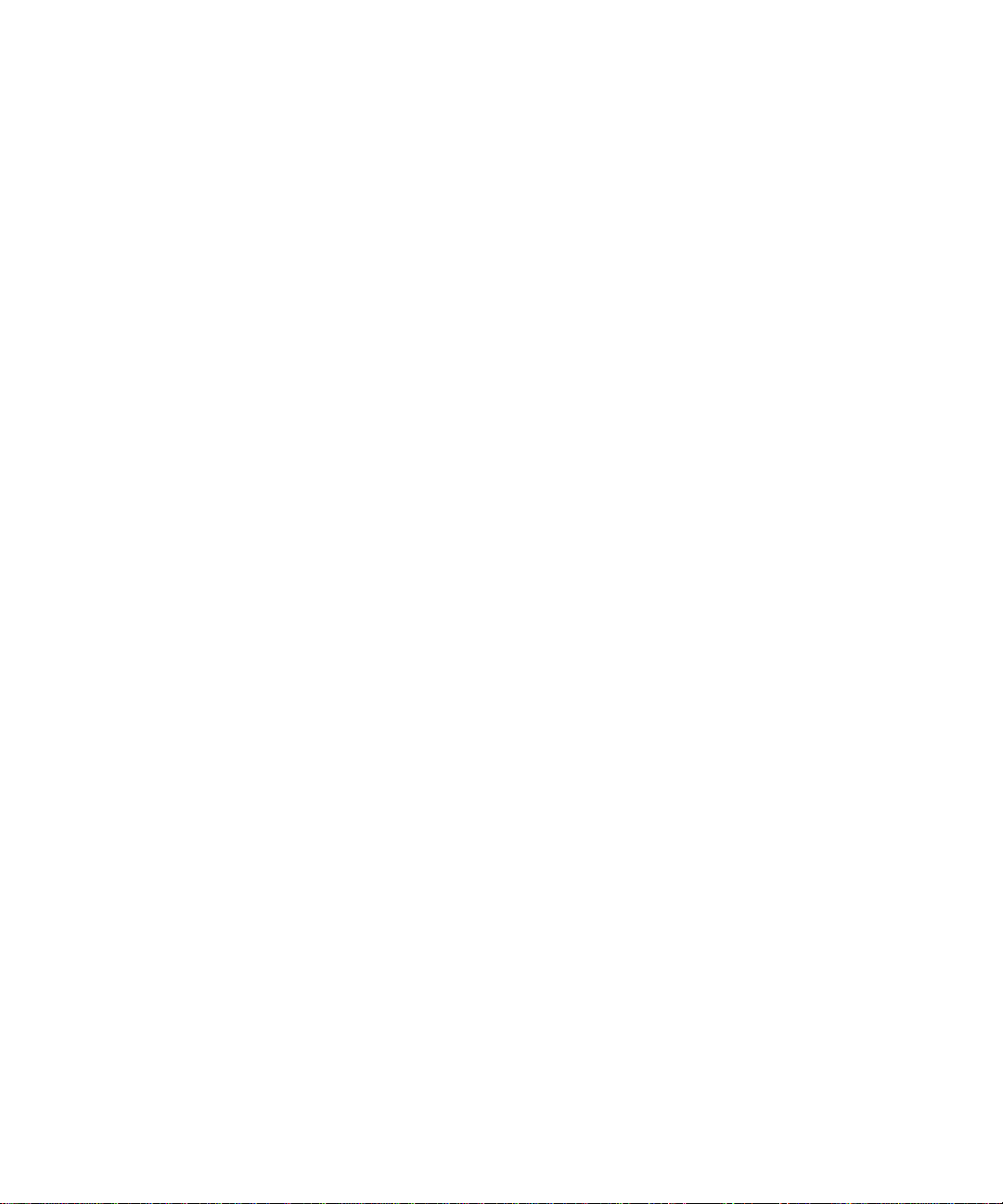
Apple Computer, Inc.
© 2004 Apple Computer, Inc. All rights reserved.
本書の著作権は
書の一部あるいは全部を
による事前の許諾を得ることなく複写複製( コピー)す
ることを禁じます。
Apple
Computer, Inc.
Apple
らの書面による事前の承諾なしに商業的な目的で使用す
ると、連邦および州の商標法および不正競争防止法違反
となる場合があります。
本書には正確な情報を記載するように努めました。 ただ
し、誤植や制作上の誤記がないことを保証するものでは
ありません。
Apple Computer, Inc.
Apple Computer, Inc.
に帰属します。本
ロゴは米国その他の国で登録された
の商標です。キーボードから入力可能な
ロゴについても、これを
Apple Computer, Inc.
Apple
から書面
Apple
1 Infinite Loop
Cupertino, CA 95014-2084
www.apple.com
アップルコンピュータ株式会社
163-1480
〒
東京オペラシティ
東京都新宿区西新宿
タワー
3
20
丁目
2
番
号
www.apple.co.jp/
、
ロゴ、
Apple
Apple
Cut Pro
FireWire
、
Macintosh
の国で登録された
、
AirMac
Panther
、
、
、
Mac OS
Apple Computer, Inc.
、
eMac
Finder
Safari
、および
Apple Computer, Inc.
Apple Store
iCal
、および
、
の商標です。
iMovie
、
QuickTime
、
iDVD
SuperDrive
、
AppleTalk
iTunes
、
iPhoto
は
、
Final
Mac
、
、
は米国その他
の商標です。
、
、
iPod
iSight
AppleCare
Apple Computer, Inc.
.Mac
Bluetooth
が所有しています。また、
ドマークやロゴの使用は実施権に基づいています。
ENERGY STAR
か
本書に記載のその他の社名、 商品名は、各社の商標また
は登録商標です。本書に記載の他社商品名は参考を目的
としたものであり、それらの製品の使用を強制あるいは
推奨するものではありません。また、
Inc.
責任を負いません。
Dolby Laboratories
ます。「
Dolby Laboratories
©
は米国その他の国で登録された
Apple Computer, Inc.
は
のワードマークとロゴは
は他社製品の性能または使用につきましては一切の
のサービスマークです。
のサービスマークです。
Apple Computer, Inc.
®
は米国の登録商標です。
K
Bluetooth SIG, Inc.
Apple Computer,
Dolby
19 92
1997 D olby Laboratories, Inc. All rights
〜
からの実施権に基づき製造されてい
Pro Logic
」、「
」、 およびダブル
の商標です。非公開機密著作物。
reserved.
本マニュアルで解説している製品には著作権保護技術が
組み込まれています。 この著作権保護技術は、
Macrovision Corporation
する米国特許、およびその他の知的財産権の正当な権利
によって保護されています。 この著作権保護技術の使用
については、
あり、特に同社の許諾のない限りは一般家庭、 および非
公開の状況でのみ使用しうるものです。リバースエンジ
ニアリングおよび解体は禁止されています。
、
米国特許出願番号
4,907,093
び
ます。
Macrovision Corporation
は非公開の状況における使用のみ許諾され
、およびその他の権利者が所有
4,631,603
、
4,577,216
、
のワー
D
記号は、
の許諾が必要で
4,819,098
およ
Page 3
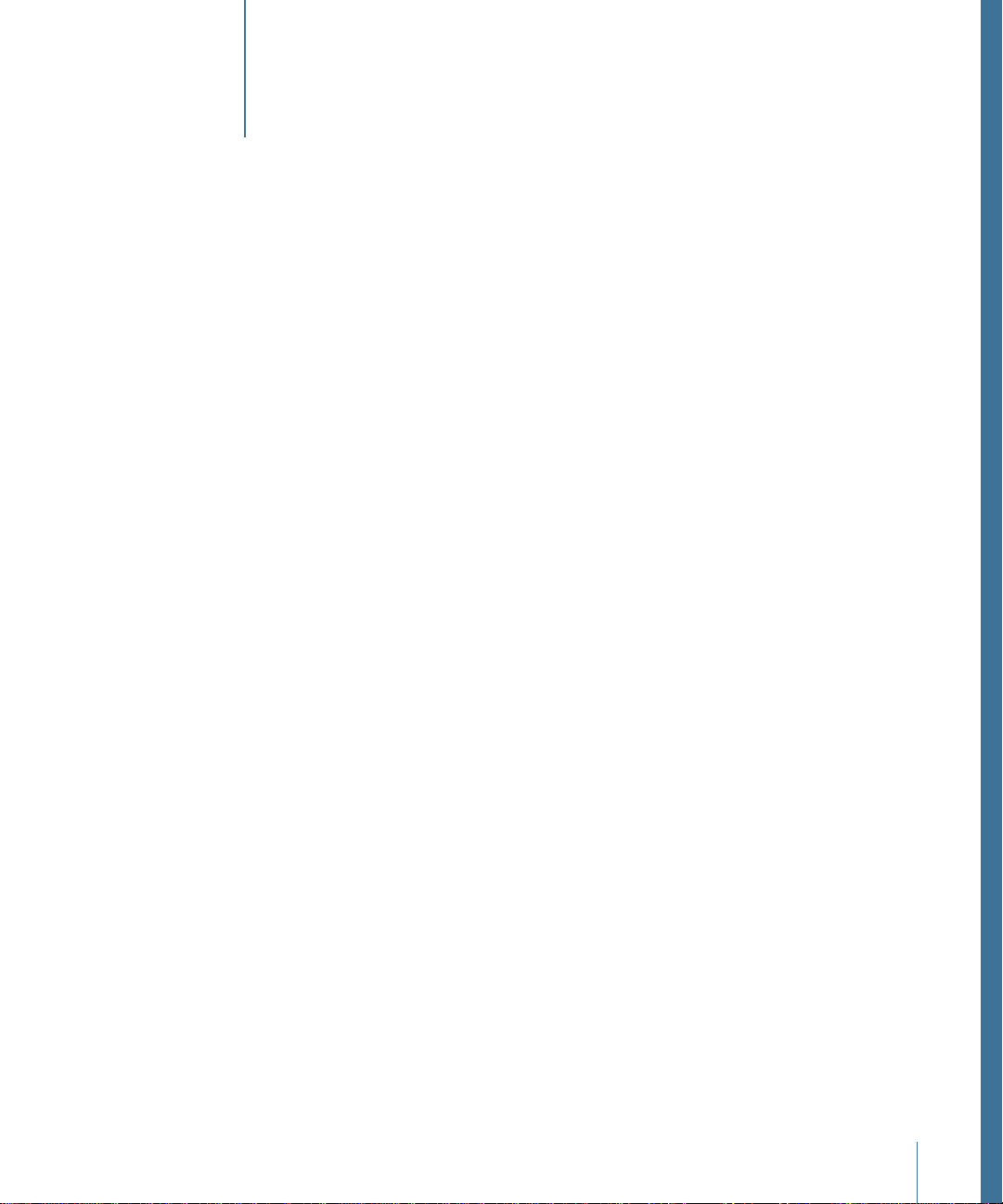
1
目次
第
第
第
1
章
2
章
3
章
5
設置と準備
6 eMac
8
9 eMac
11 e M ac
12 eMac –
14 eMac –
16 Mac
17
18
19 CD
19
20
20
20
20
21
22 Mac OS
23
24 USB( Universal Serial Bus
を設定する
次のステップ
の使用を終了するときの操作
について
前面
側面
OS
X
について
デスクトップをカスタマイズする/環境設定を行う
プリンタに接続する
を再生する/ヘッドフォンを接続する
ソフトウェアを最新の状態に保つ
デジタルビデオカメラまたはその他の
ネットワークに接続する
インターネットに接続する
ファイルをほかのコンピュータに転送する
アプリケーションが操作不能になった場合は
ヘルプを使用して質問の回答を得る
コンピュータを使用する
)
28
FireWire
装置を接続する
26 FireWire
AirMac Extreme
29 Bluetooth
29 Ethernet
30
外部ビデオ出力機能(
32
光学式ドライブを使用する
35
キーボードコントロール
36
コンピュータのセキュリティ
によるワイヤレスインターネットとネットワーク接続
ワイヤレステクノロジ
ポート(
10/100Base-T
VGA
)
、 コンポジット、および Sビデオ)
第
4
章
37
コンピュータの機能を拡張する
37
メモリを増設する
41 AirMac Extreme
カードを取り付ける
3
Page 4
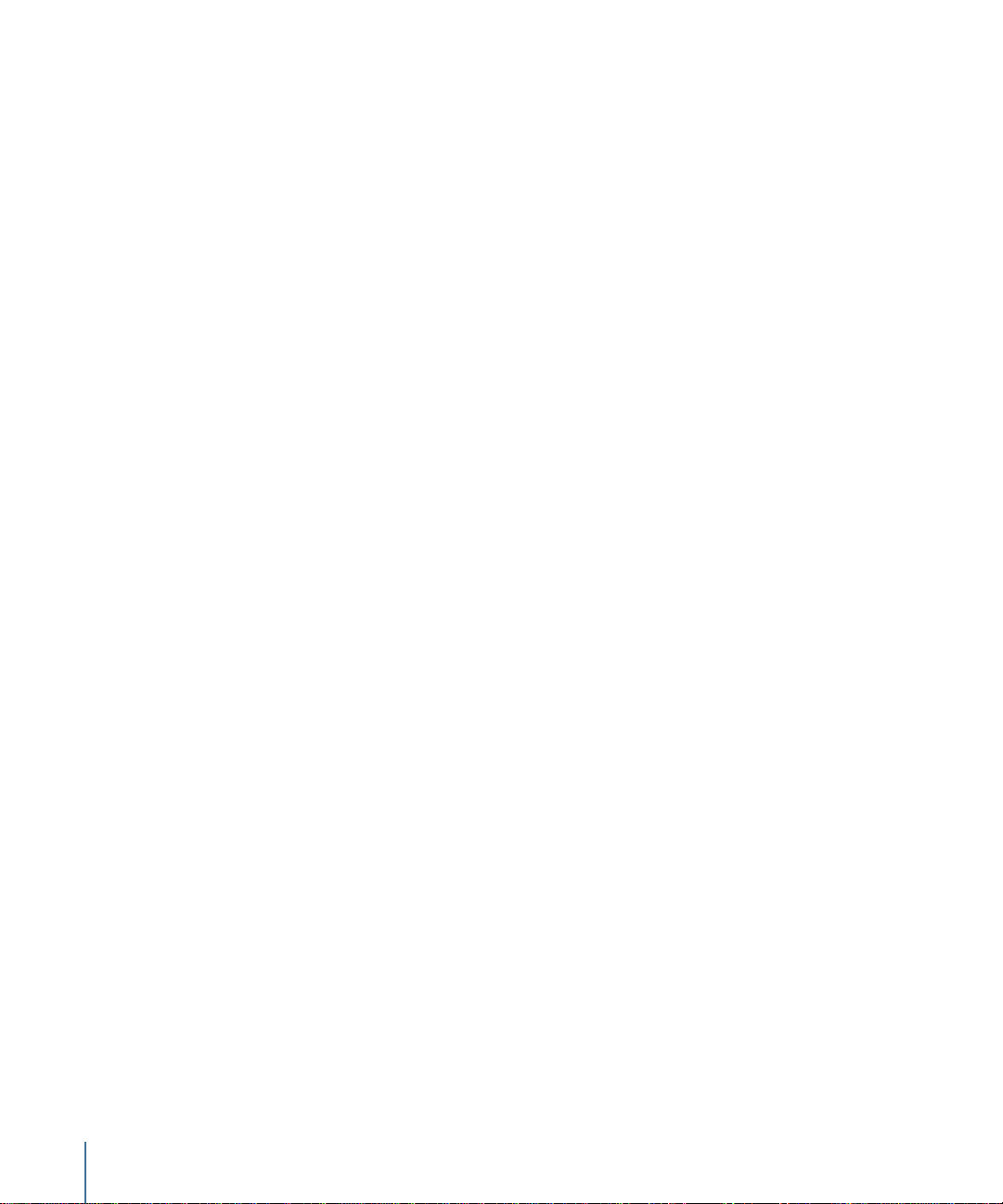
第
内部バックアップバッテリを交換する
44
章
5
トラブルへの対処方法
49
コンピュータの使用を妨げるトラブル
50
コンピュータのソフトウェアを復元する
51
その他のトラブル
52
53 Apple Hardware Test
製品のシリアル番号を確認する
54
付録
A 55
付録
B 57
付録
C 61
仕様
保守、使用、安全性についての情報
57 eMac
58 eMac
58
59
60
63
65
66
68 DSL
74 AirMac Extreme
77
を清掃する
を持ち運ぶ
コンピュータを安全に設置、使用するために
環境向上への取り組み
人間工学
インターネットに接続する
設定アシスタントワークシート
インターネット接続を手入力で設定する
ダイヤルアップ接続
、ケーブルモデム、
ワイヤレス接続
接続のトラブルシューティング
でのインターネット接続
LAN
79 Communications Regulation Information
4
目次
Page 5
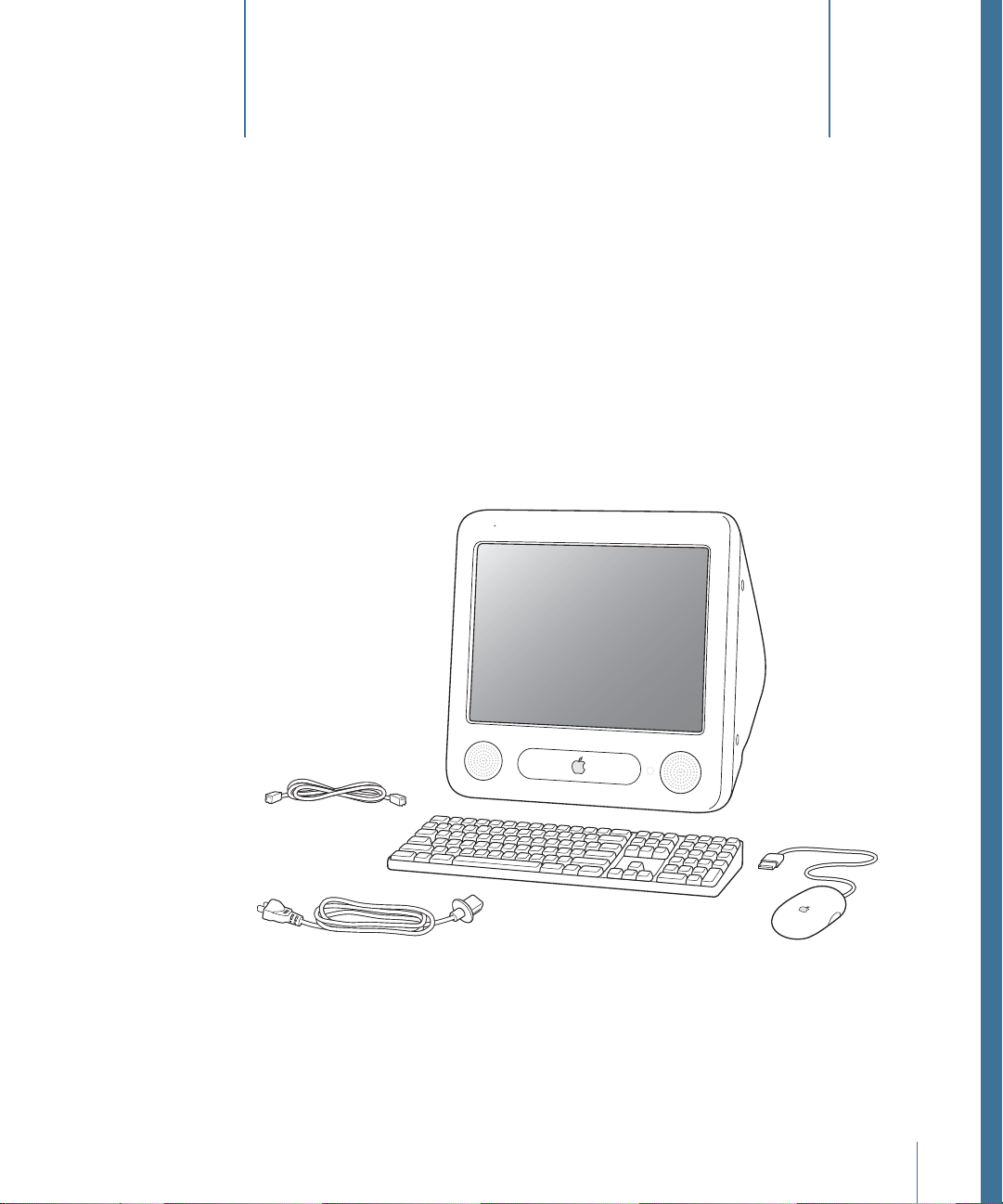
設置と準備
1
1
お求めの
うに設計されています。
使いになる方は、まずこの章の説明をお読みください。
今までに
ちかもしれません。第
報を確認してください。
eMac
Mac
を使ったことがある方は、新しい
モデムケーブル
は、手早く設置してすぐに使い始めることができるよ
2
章「
eMac
eMac
について」を一読して、お求めの
Macintosh
や
eMac
コンピュータを初めてお
をすぐに使い始めるだけの知識をすでにお持
eMac
の新機能についての情
キーボード
電源コード
マウス
5
Page 6
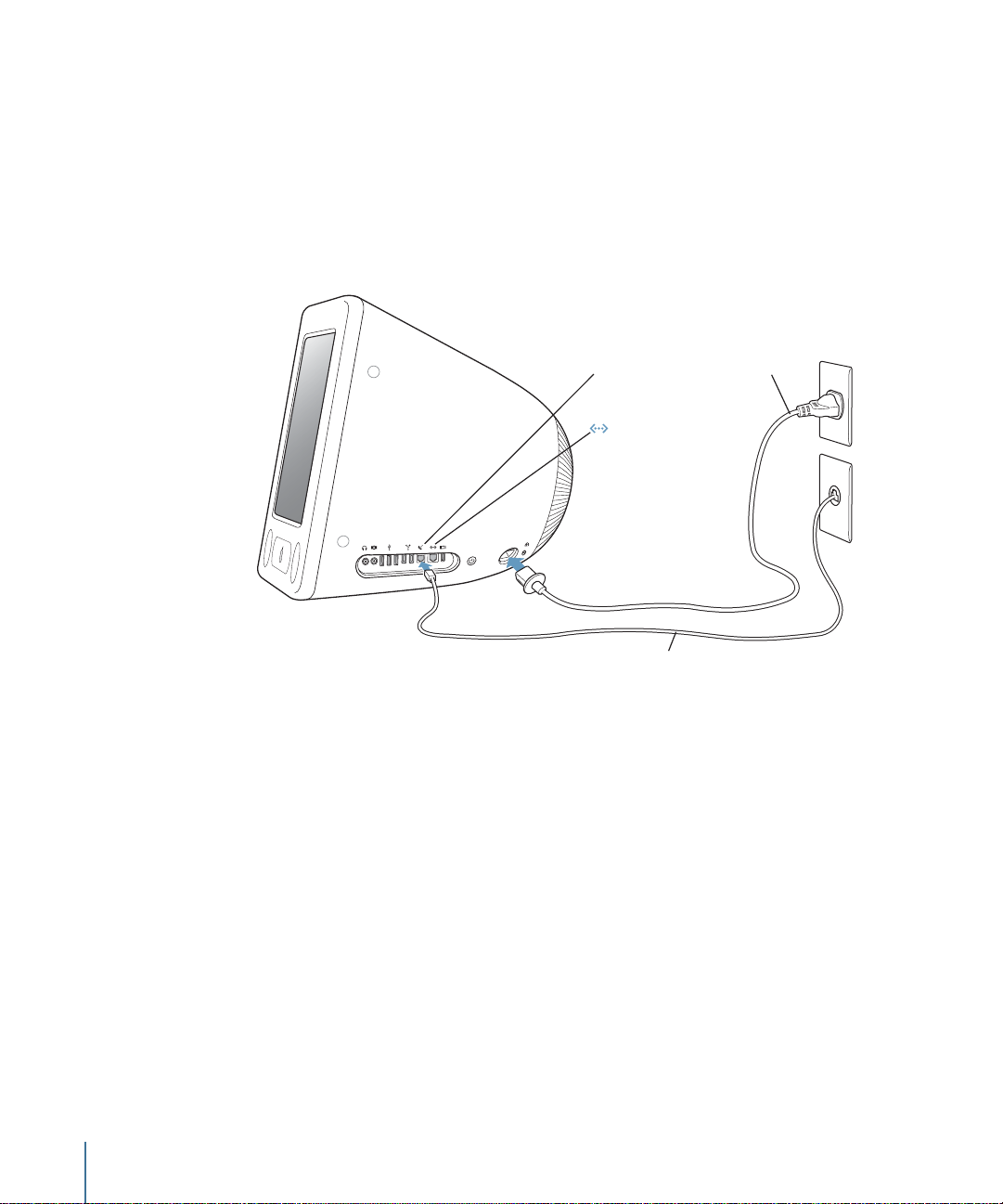
eMac
電源コードを 電源ソケットにしっか りと差し込み、もう一方の 端を接地されたコンセ ントまたは電
1
源タップに 差し込んでください。光学 式ドライブのドアパネ ルの内側を見て、電圧要求 事項を確認
してください。
インターネット接続を使用するには、
2
Ethernet
ケーブルを 使って、コンピュータの モデムポート(一部のモデ ルに装備されていま す)と電話回線
をつなぎます。
を設定する
ネットワーク、
Ethernet
モデム、またはケーブルモデムに接続します。または、付属のモデム
DSL
ケーブルを使ってコンピュータの
モデムポート
W
Ethernet
ポート
電源コード
Ethernet
ポートを
モデムケーブル
6
第 1章設置と準備
Page 7
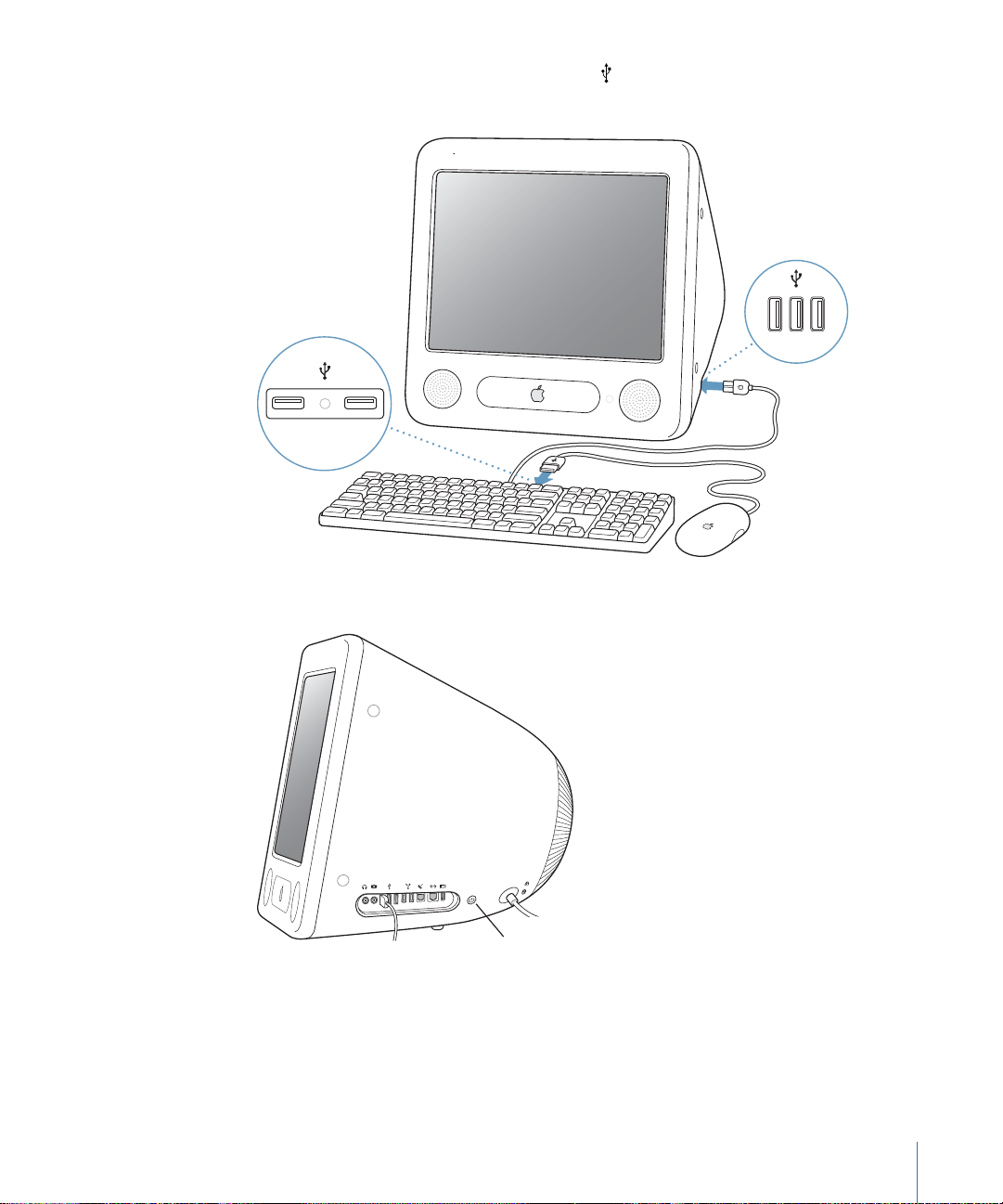
キーボードケーブルをコンピュータの
3
ボードの
4
コンピュータ側面にあるパワーボタン( ®)を押して、コンピュータを起動します。
ポートに差し込みます。
USB
ポート( )の 1つに接続します。マウスケーブルをキー
USB
第 1章設置と準備
®
パワーボタン
7
Page 8
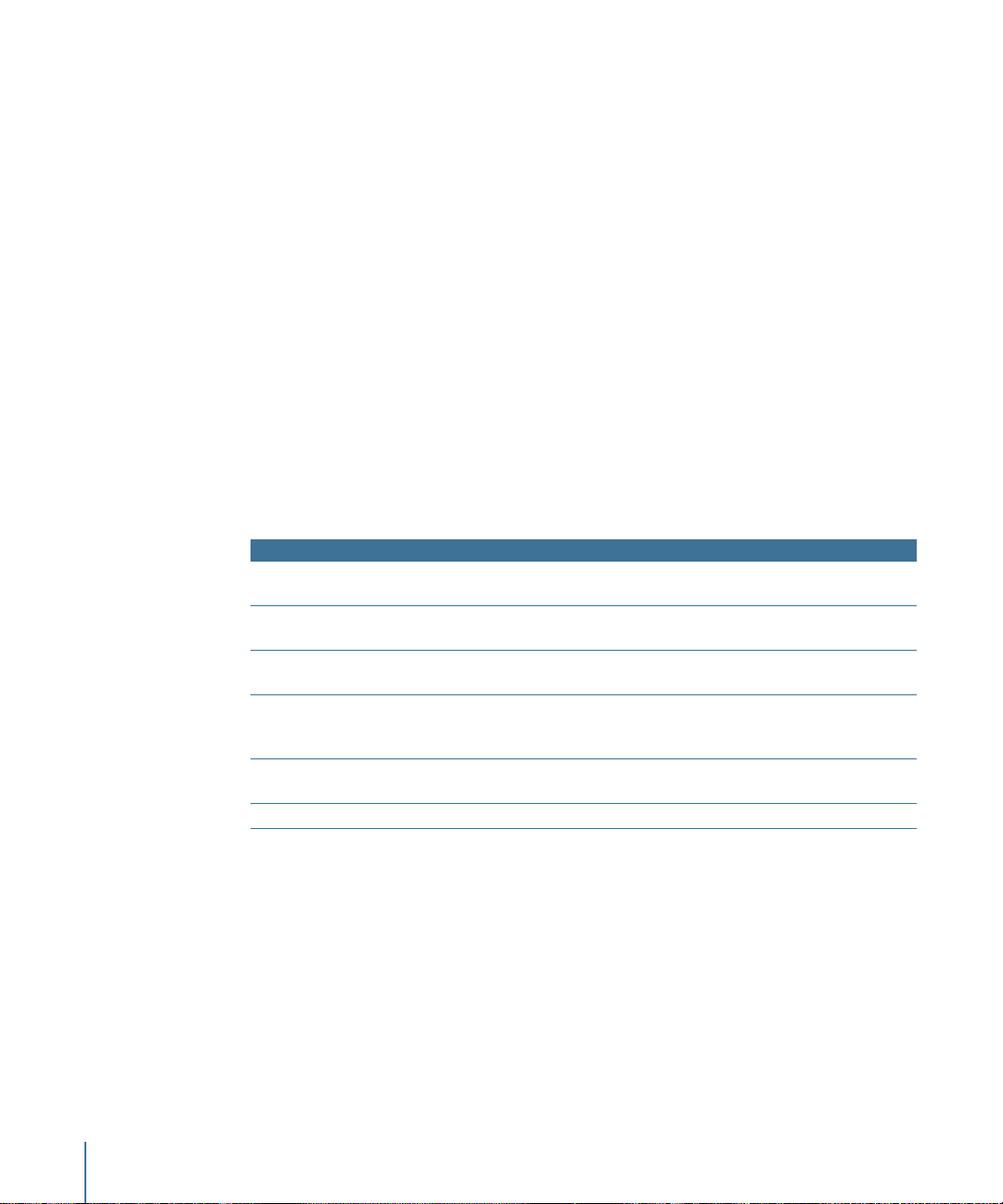
ディスプレイを調節する
ディ スプ レイの 設定を 調節 するに は、アップ ル( K)メニュ ー>「シ ステム 環境設 定」と選 択し
(アップルメニューをクリックして「システム環境設定」を選択し)、「ディスプレイ」をクリックし
ます。
ディスプレイのコントラストを強くするには、キーボードの
弱くするには、
キーを押します。
F14
キーを押します。コントラストを
F15
次のステップ
以上で
ント」が開いて、コ ンピュータの一般的 な設定とインターネッ トの設定を行うこと ができます。イ
ンターネットにアクセスするには、通常、インターネットサービスプロバイダ(
要があります。別途費用が必要になる場合があります。
インターネットアカウントがまだない場合は、「設定アシスタント」を使ってアカウントを設定す
•
ることができます。
インターネットアカウントがすでにある場合は、 61ページの付録 C「インターネットに接続する」
•
で入力する必要のある情報を参照してください。
さらに詳しく知りたいときは、以下を参照してください。
知りたいこと
コンピュー タの電源を切る、または
スリープ状態にする方法
eMac
ハードウェアの機能
オンスクリー ンヘルプから得られる
情報
eMac
または
接続する方法
メモリまたは
カードを取り付ける方法
eMac
を使用するための準備は完了です。コンピュータを初めて起動すると、「設定アシスタ
eMac
ISP
...
のソフトウェアおよび
の独自の機能を使用する、
などのデジタル装置を
iPod
AirMac Extreme
で問題が起きたときの対処法 第
...
参照先
ページの「
9
第
章「
2
eMac
ページの「
22
3
第
章「コンピュータを使用する」
章「コンピュータの機能を拡張する」
第
4
章「トラブルへの対処方法」
5
の使用を終了するときの操作」
eMac
について」
ヘルプを使用して質問の回答を得る」
Mac OS
)に加入する必
8
第 1章設置と準備
Page 9
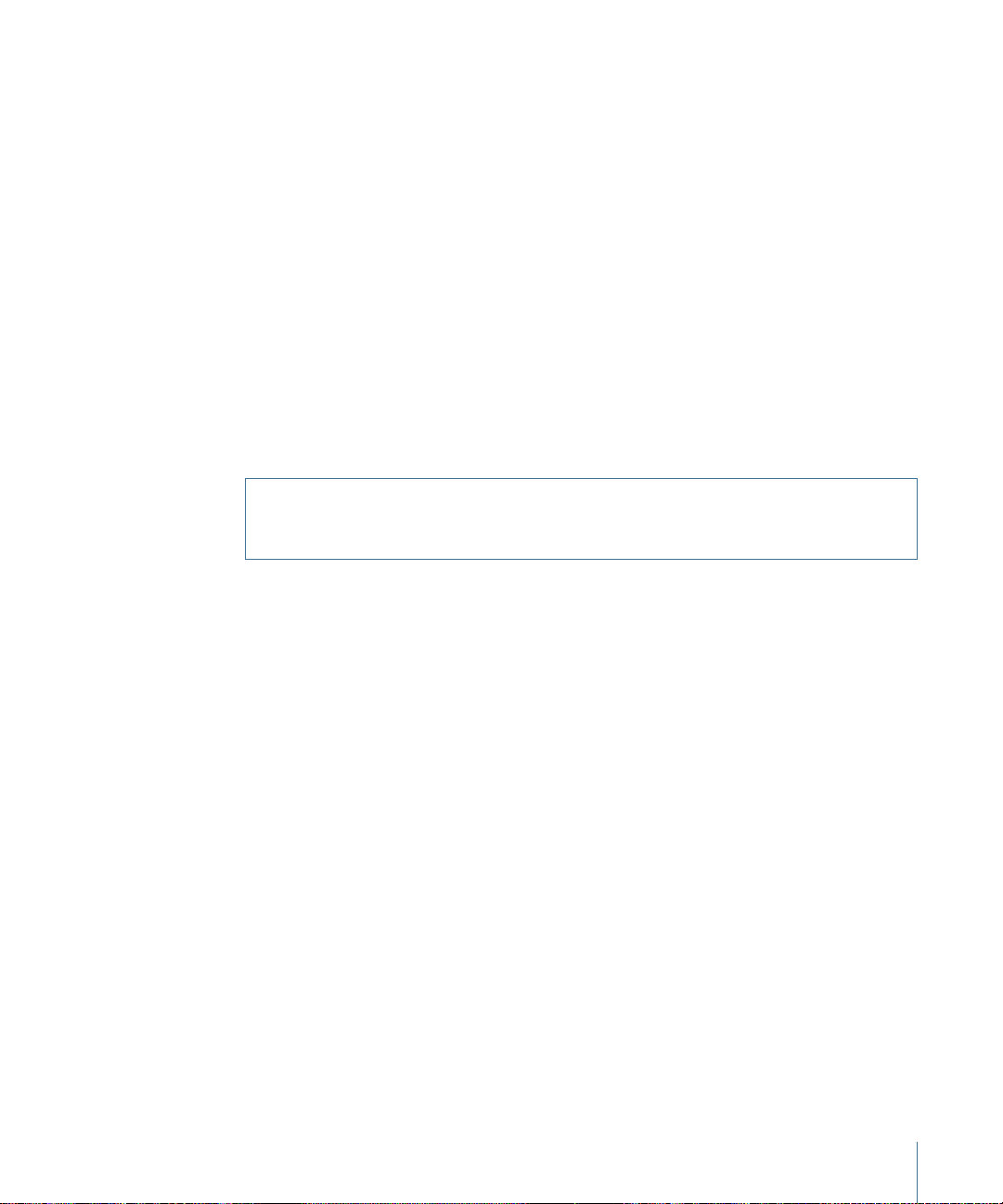
eMac
eMac
eMac
eMac
い。スリープ機 能が働いているとき は、コンピュータの画面が 暗くなり、光学式ドライ ブの右にあ
る白いラン プが脈打つように光り ます。すぐに元の状態に戻 すことができ、かかる時間 は起動の過
程よりずっと少なくなります。
コンピュータをすぐにスリープ状態にするには:
•
•
コンピュータを稼働状態に戻すときは、キーボード上の任意のキーを押します。
eMac
何日も
•
警告:
いるときに持ち運ぶと、ハードディスクが故障して、データが失われたり、ハードディスクから起
動できなくなるおそれがあります。
の使用を終了するときの操作
を使った作業を終了するときは、 以下の 2つの操作のいずれかを行ってください。
をスリープ状態にする
を使った作業を中断する期間が 2、 3日より短いときは、
アップル( K)メニュー>「スリープ」と選択します。
パワーボタンを押します。
のシステムを終了する
を使わない場合は、
eMac
アップル( K)メニュー>「システム終了」と選択します。
eMac
を持ち運ぶ前に、
eMac
のシステムを終了します。
eMac
のシステムを終了してください。ハードディスクが回転して
をスリープ状態にしてくださ
eMac
第 1章設置と準備
9
Page 10
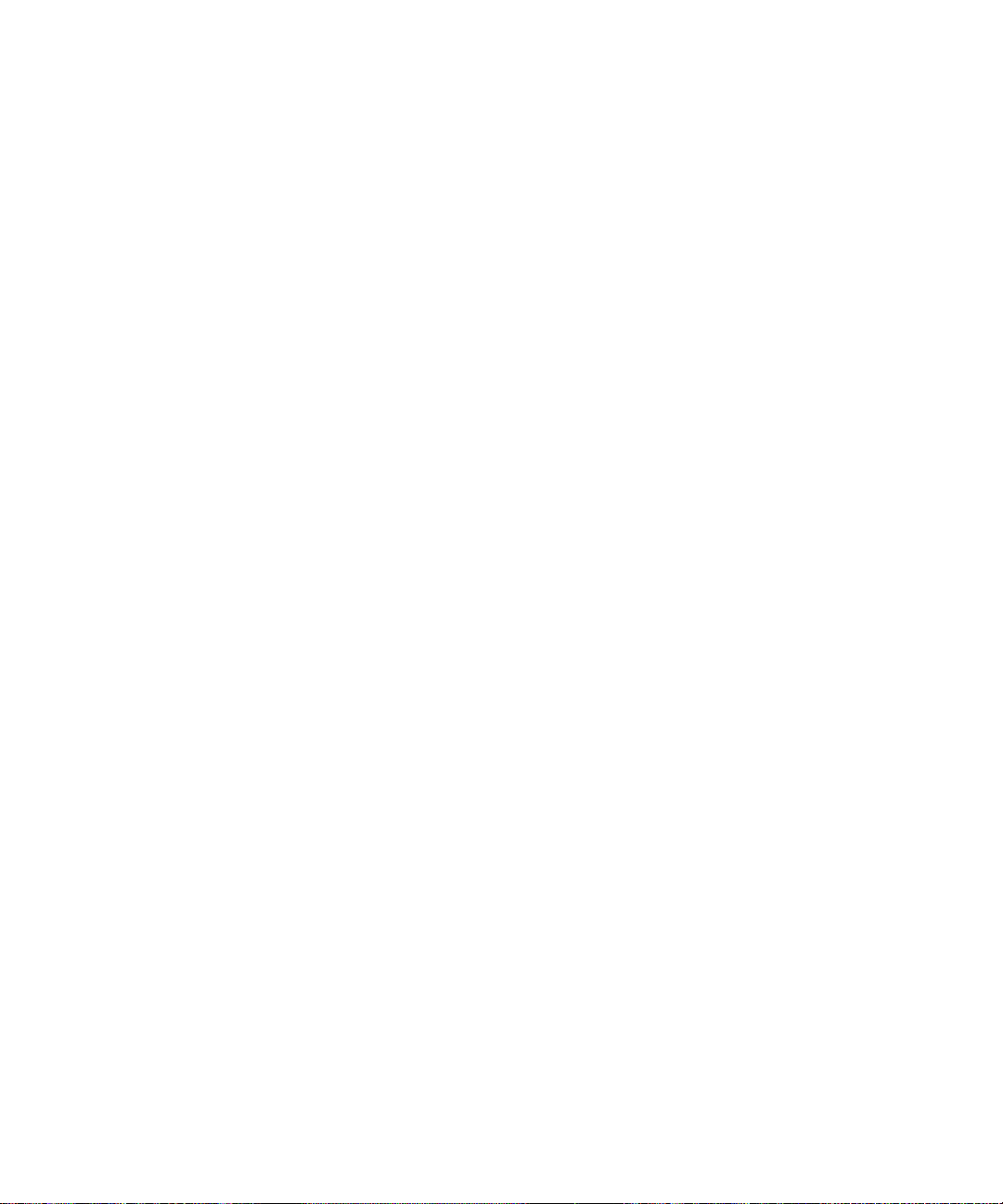
Page 11
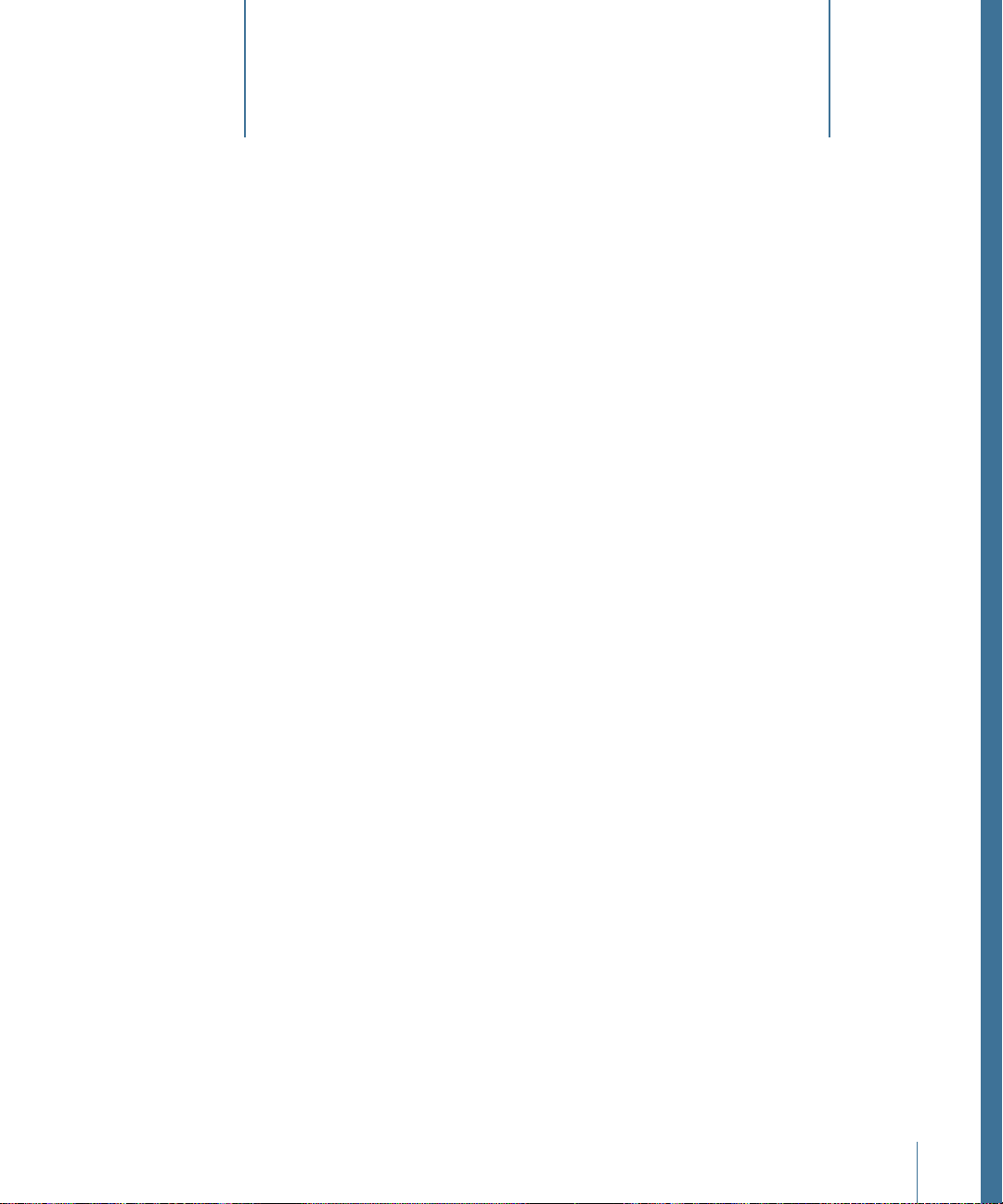
2
eMac
について
2
この章では、お使いの
eMac
に関する基本的な情報について説明し
ます。
お使いのコンピュータと
プリンタへの接続、 CDの再生、デジタルカメラの接続、インターネットの利用、助けが必要なとき
の調べかたなど、一般的なタスクに関する概要について説明します。
に付属のアプリケーションを使用する
eMac
eMac
には、楽しくて役に立つ、使いやすいソフトウェア・アプリケーションがいくつか付属してい
ます。 CDコレクションからコンピュータに音楽を転送して曲を整理したり、コンピュータで新しい
音楽を簡単に作成したりできるほか、メールの送信、
ムービーの編集、予定の整理、手紙やその他の書類の作成などを行うことができます。
これらのアプリケーションについて詳しくは、お使いの
を参照してください。または、アプリケーションを開いて、「ヘルプ」メニューからそのアプリケー
ションのヘルプを選択してください(たとえば、「
ジックストアヘルプ」と選択してください)。
最新情報の入手
アップルでは、システムソフトウェアを頻繁に更新し、新しいバージョンをリリースしています。そ
のため、このマ ニュアルに示されてい る画像は、実際の画面に表 示されるものと多少異 なる場合が
あります。
アップルの
およびお使いの
Web
eMac
Mac OS X
サイト(
www.apple.co.jp
のソフトウェアおよびハードウェアのオンラインカタログを入手できます。
のさまざまな部分の概要と、デスクトップ表示のカスタマイズ、
)から、アップルの最新ニュース、無料ダウンロード、
Web
のブラウズ、友達とのチャット、ホーム
eMac
に付属の冊子「Welcome to Panther」
iTunes
」を開いて、「ヘルプ」>「
iTunes
&ミュー
AppleCare Service and Supportの Web
また、
アップル製品のマニュアルおよびすべてのアップル製品の技術サポートがあります。
サイト(
www.apple.co.jp/support
)には、多くの
11
Page 12
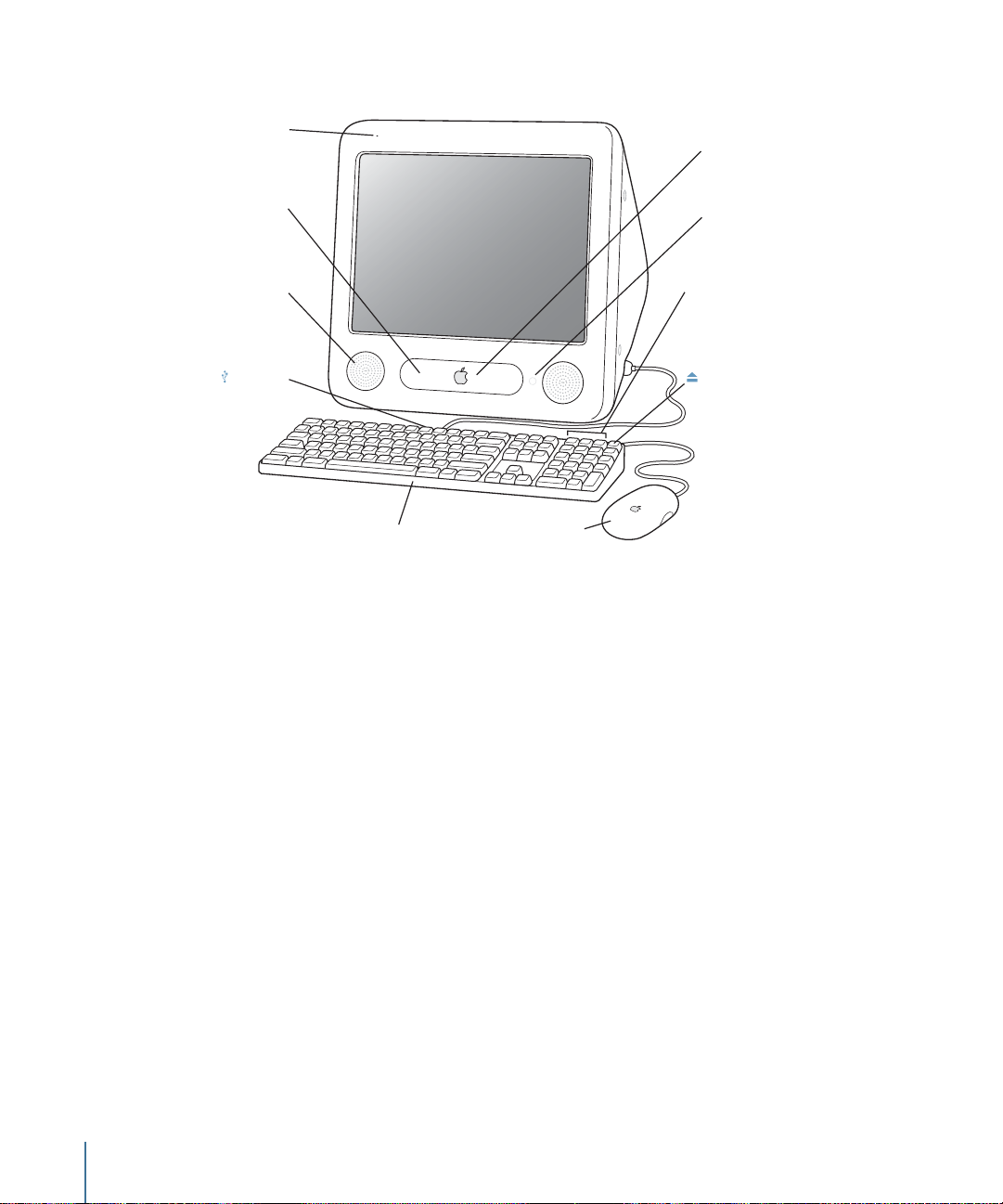
eMac –
前面
マイク
光学式ディスクドライブ
ステレオスピーカ
USB
ポート
AirMac Extreme
カードスロット(内部)
パワーインジケータランプ
-
音量調節キー
メディアイジェクトキー
Apple MouseApple Keyboard
12
第 2章
eMac
について
Page 13
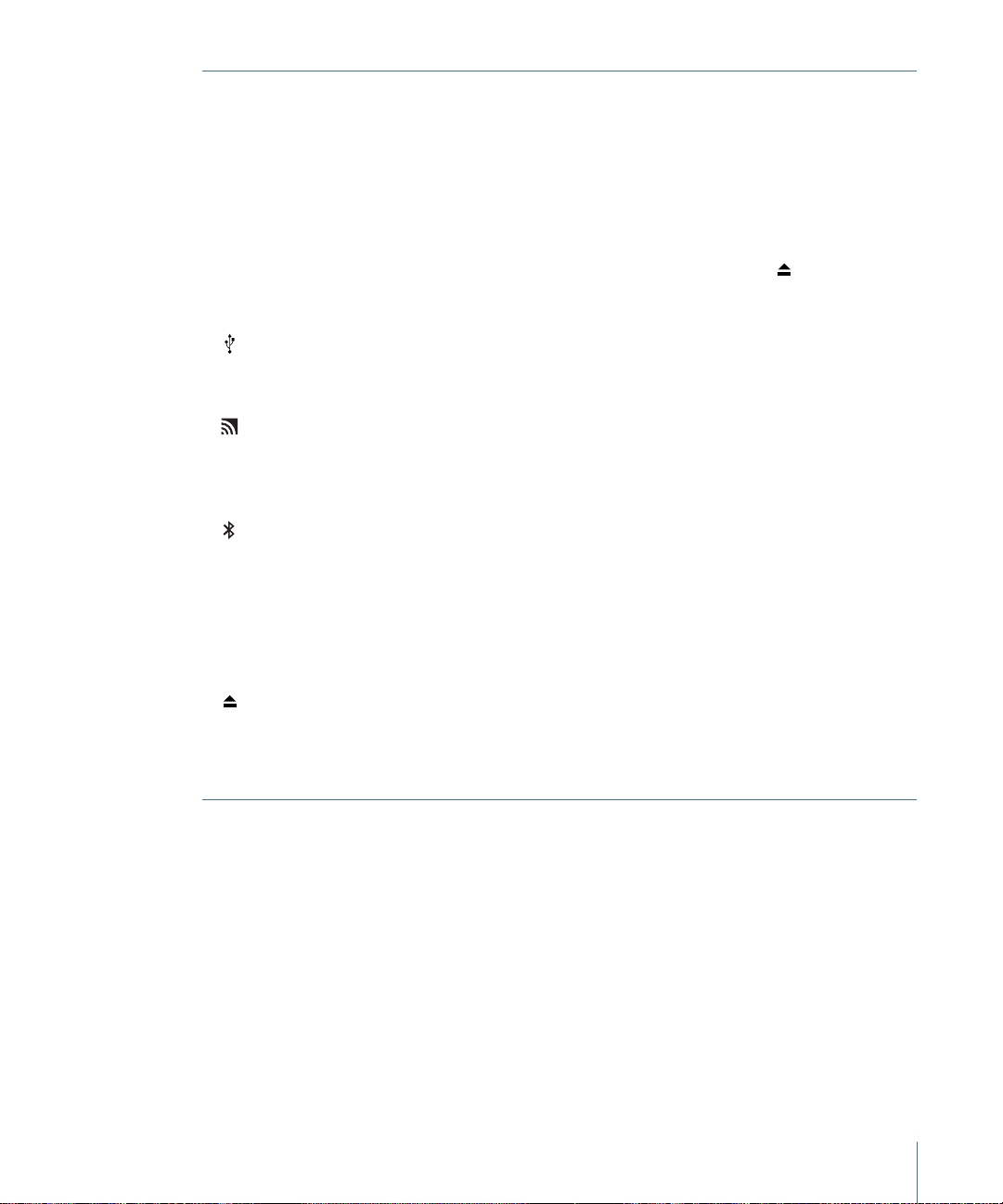
マイク
に直接音声を記録したり、付属の「
eMac
ライブで会話したりすることができます。
光学式ディスクドライブ
お使いのコンピュータには、
搭載されています。どのドライブでも、
のメディアを読み込むことができます。コンボドライブと
ムービーを読み込んだり、音楽、書類、およびその他のデジタルファイルを
込んだりすることができます。
き込むこともできます。ドライブを開くには、
ステレオスピーカ
音楽、ムービー、ゲーム、マルチメディアなどの音を聴くことができます。
2
USB( Universal Serial Bus) 1.1
つの
マウス、デジタルカメラ、ジョイスティックなどの低出力の
Apple Mouse
USB 2.0
AirMac Extreme
コンピュータに
お使いの
いない場合は、
カードを取り付ける」を参照してください。
Bluetooth
Bluetooth
(
www.apple.com/japanstore
パワーインジケータランプ
コンピュータの電源が入っているときは、このランプが白く点灯します。コンピュータがスリープ状態のときは、
このランプが点滅します。
音量調節キー
-
内蔵スピーカやサウンド出力ポートに接続した装置から出力される音声の音量を調節します。
メディアイジェクトキー
または
CD
ディスクを取り出すこともできます。
をキーボードの
ポートもあります。)
カードスロット
AirMac Extreme
eMac
には、
AirMac Extreme
モジュール(内部)
モジュール(オプション)を使うと、
ディスクを取り出します。デスクトップにあるディスクのアイコンを「ゴミ箱」にドラッグして、
DVD
CD-ROM
AirMac Extreme
ドライブ、コンボドライブ(
SuperDrive
USB
ポートの 1つに接続します。(また、コンピュータの側面には、 3つの高速な
カードを取り付けると、ワイヤレスネットワークに接続できるようになります。
カードがあらかじめ取り付けられていることもあります。取り付けられて
カー ドを購入して取り 付けることができ ます。
から購入できます)といった
CD-ROM
Apple Mouse
ほとんどすべての面で使用できる精度の高い光学式マウスです。マウスパッドは必要ありません。
」アプリケーションを使用してインターネットを通じて友人と
iChat AV
ディスク、
Finder
では、「
Apple Keyboard
DVD-ROM/CD-RW
Photo CD
SuperDrive
、標準的なオーディオ CD、およびその他
の両方とも、
CD-R
」または「
iDVD
」を使って空の
のメディアイジェクト( )キーを押します。
DVD
および
)、または
CD-RW
ポート(キーボード上)
USB 1.1
装置を
のキーボードに接続できます。
eMac
ページの「
41
Apple Wireless Keyboardや Apple Wireless Mouse
Bluetooth
対応機器にワイヤレスで接続できます。
SuperDrive
ディスクおよび
ディスクに書き
DVD-R
ディスクに書
AirMac Extreme
が
DVD
第 2章
eMac
について
13
Page 14
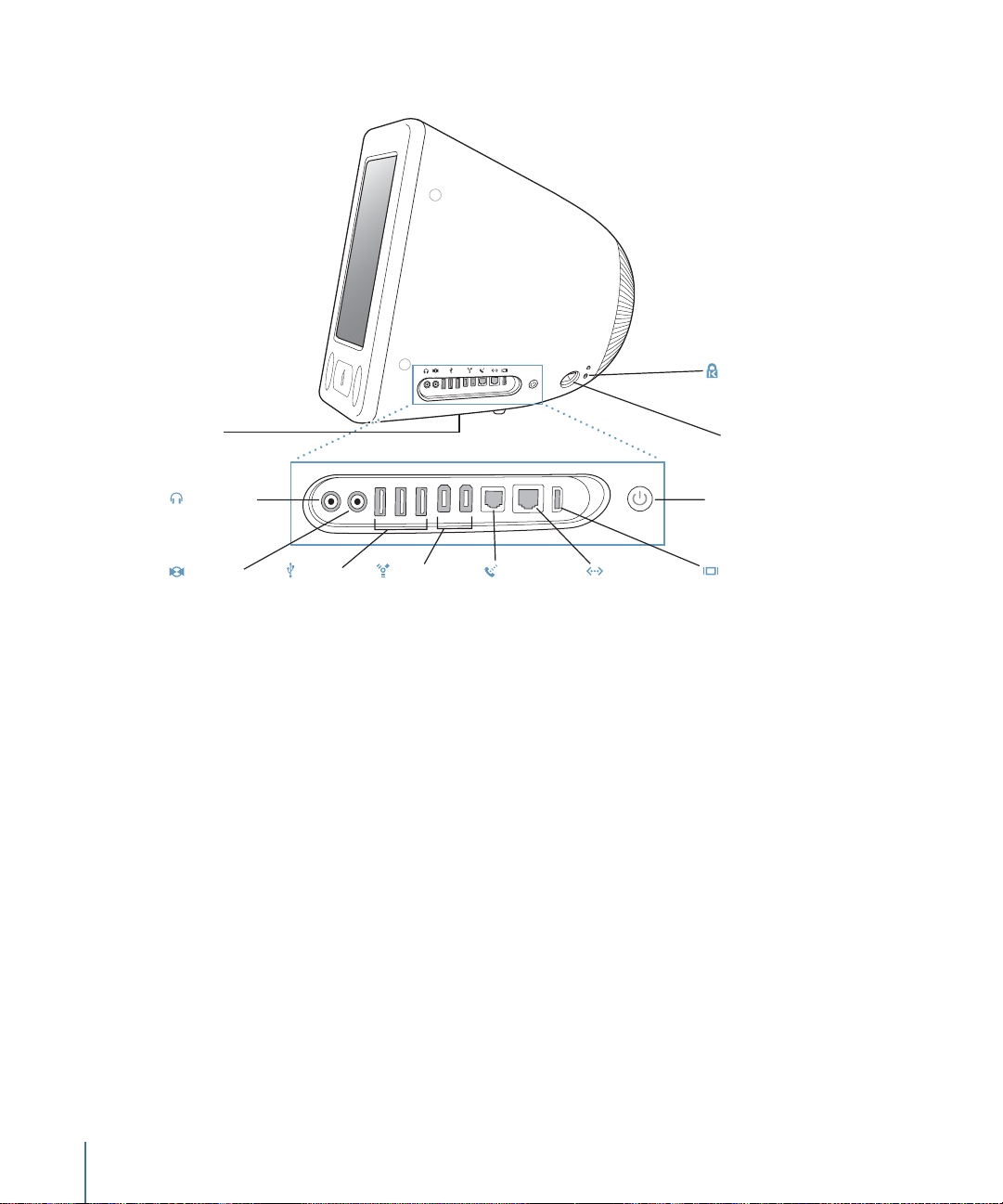
eMac –
側面
メモリアクセス
(底面)
ヘッドフォン
ジャック
音声ライン
入力ポート
USB 2.0
ポート
FireWire
ポート
400
モデム
ポート
Ethernet
ポート
セキュリティスロット
電源ポート
®
パワーボタン
ビデオ出力
ポート
14
第 2章
eMac
について
Page 15
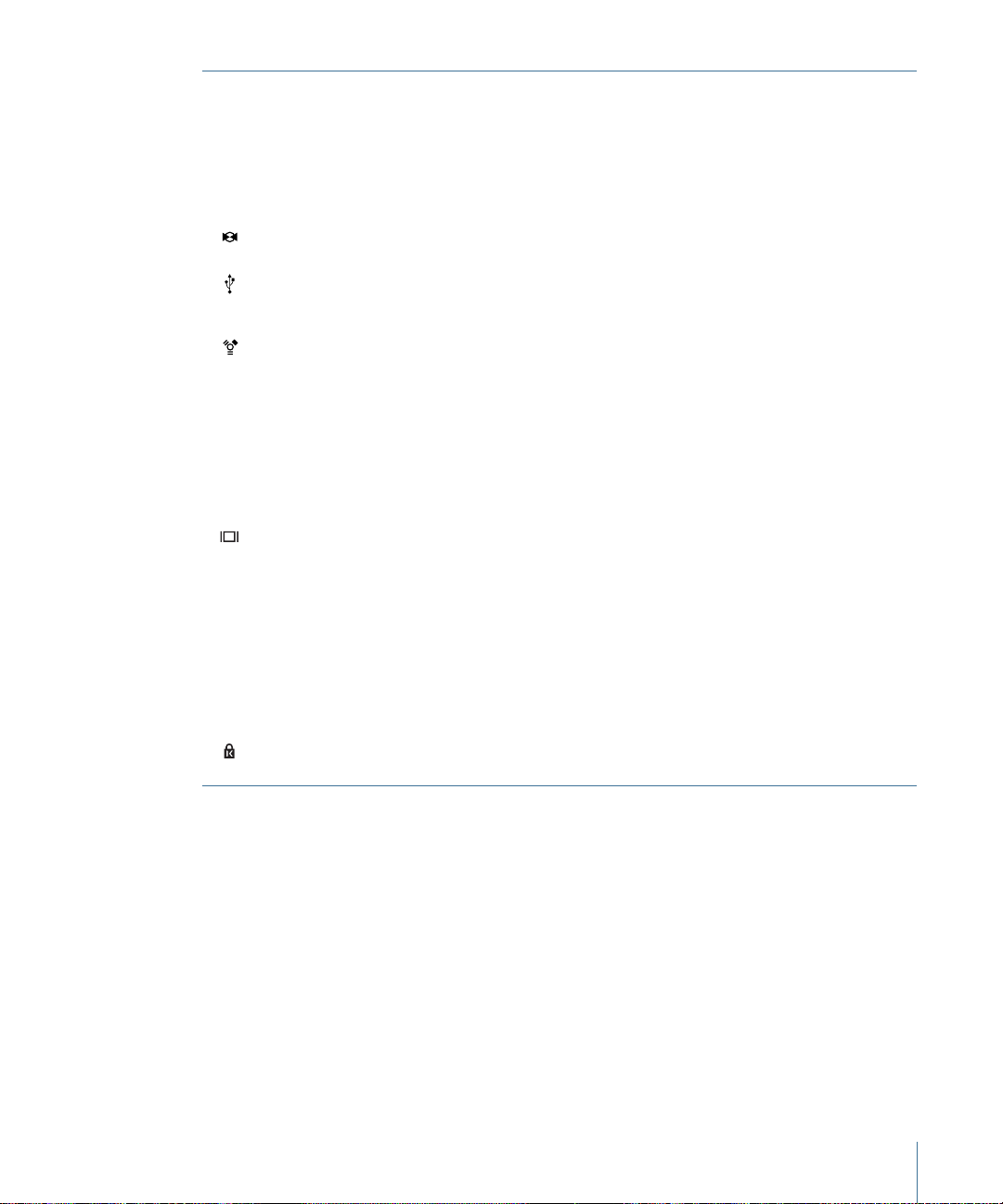
メモリアクセス(底面)
eMac
には、
お使いの
Random Access Memory
用します。お使いの
ルを使用します。詳しくは
ヘッドフォンポート
f
外部スピーカやヘッドフォンなど音声出力用の装置を接続することができます。
音声ライン入力ポート
ラインレベルのマイクロフォンやその他のオーディオ機器を接続することができます。
eMac
USB( Universal Serial Bus) 2.0
プリンタ、
従来の
FireWire 400
iPod
ができます。
モデムポート(一部のモデル)
W
一般的な電話回線を内蔵の
G
Ethernet
10/100Base-T
続してファイルを転送できます。
出されます。ほかの
ビデオ出力ポート
オプションの
VGA
アダプタ(
クタを使用するテレビ、ビデオデッキ、またはその他の映像装置に
パワーボタン
®
eMac
できます。
≤
電源ソケット
コンピュータの電源コードを接続します。
セキュリティスロット
盗難防止用のケーブル(別売)を接続することができます。
ZIP
その他のディスクドライブ、デジタルカメラ、ジョイスティックなどを接続することができます。
と高速な
USB 1.1
ポート( 2基)
、デジタルビデオカメ ラ、プリンタ、外部記憶装置などの装置を高速なデータ転 送スピードで接続すること
ポート(
10/100Base-T
の高速な
Ethernet
Apple VGA
コネクタを使用する外部モニタまたはプロジェクタに接続することができます。オプションの
www.apple.com/japanstore
の電源を入れたり、スリープ状態にしたりします。押し続けると、問題が起きたときにリセットすることが
(メガバイト)以上の
256 MB
)が付属しています。メモリスロットは 2つあり、通常、そのうちの 1つは拡張に使
に装着可能な最大メモリ容量は
37
ページの「メモリを増設する」を参照してください。
DDR-SDRAM( Double Data Rate Synchronous Dynamic
(ギガバイト)で、 2つの
1 GB
512 MB
メモリモジュー
ポート( 3基)
装置を接続します。(キーボードには、 2つの
USB 2.0
56K v.92
モデムに直接接続することができます。
)
Ethernet
ネットワーク、
Ethernet
装置に接続するために、
デ ィスプレイアダプタ(
DSL
モデムやケーブルモデム、またはほかのコンピュータに接
ポートの自動検出機能によって、ほかの
Ethernet
www.apple.com/japanstore
クロスケーブルは必要ありません。
ポートもあります。)
USB 1.1
Ethernet
から入手できます)を使って、
装置が自動的に検
Apple
から入手できます)を使って、 Sビデオまたはコンポジットビデオコネ
を接続することができます。
eMac
ビデオ
第 2章
eMac
について
15
Page 16
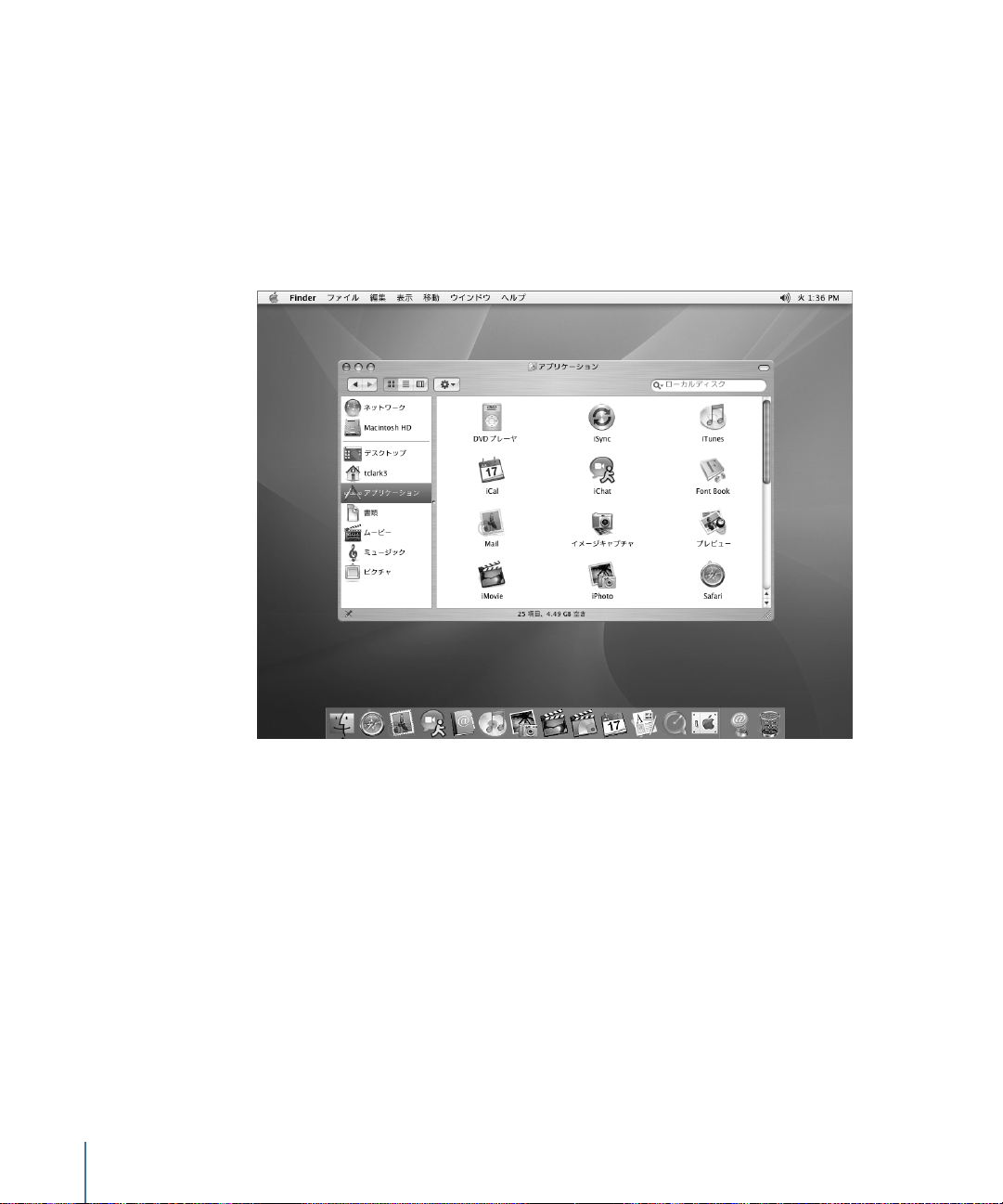
Mac
お使いのコンピュータには
アプリケーションを使用するための
参考:お使いの
ことはできません。
Mac
OS
用できるようになり、システムの安定性やパフォーマンスが向上しています。
について
OS
X
が搭載されています。また、
Mac
OS
X
環境も用意されています。
Classic
には、
eMac
では、エレガントなユーザインタフェース、優れたグラフィック処理能力などの機能を使
X
Mac
を主要なオペレーティングシステムとしてインストールする
OS
9
Mac
OS
X
の実行中に
Mac
OS
9
16
Mac OS X
「Welcome to Panther」を参照してください。また、「
い。新しいユーザ、経験豊富なユーザ、および
かります。
対処方法のヒントを参照するか、または画面の上部にあるメニューバーから「ヘルプ」>「
ルプ」と選択してください。
Mac
詳しく知りたいときは、アップルの
第 2章
や コンピュ ータに付属 のアプリ ケーション について は、お使いの
の使用中に問題が発生した場合は、このマニュアルの巻末にあるトラブルへの
Mac
OS
X
のソフトウェアアプリケーションとの互換性に関する情報や、
OS
X
サイトを参照してください:
Web
について
eMac
Mac OS
に変更したユーザ向けのさまざまな情報が見つ
Mac
ヘル プ」の情報も参照し てくださ
Mac
eMac
についてもっと
OS
X
に付属 の冊子
www.apple.co.jp/macosx
Mac
ヘ
Page 17
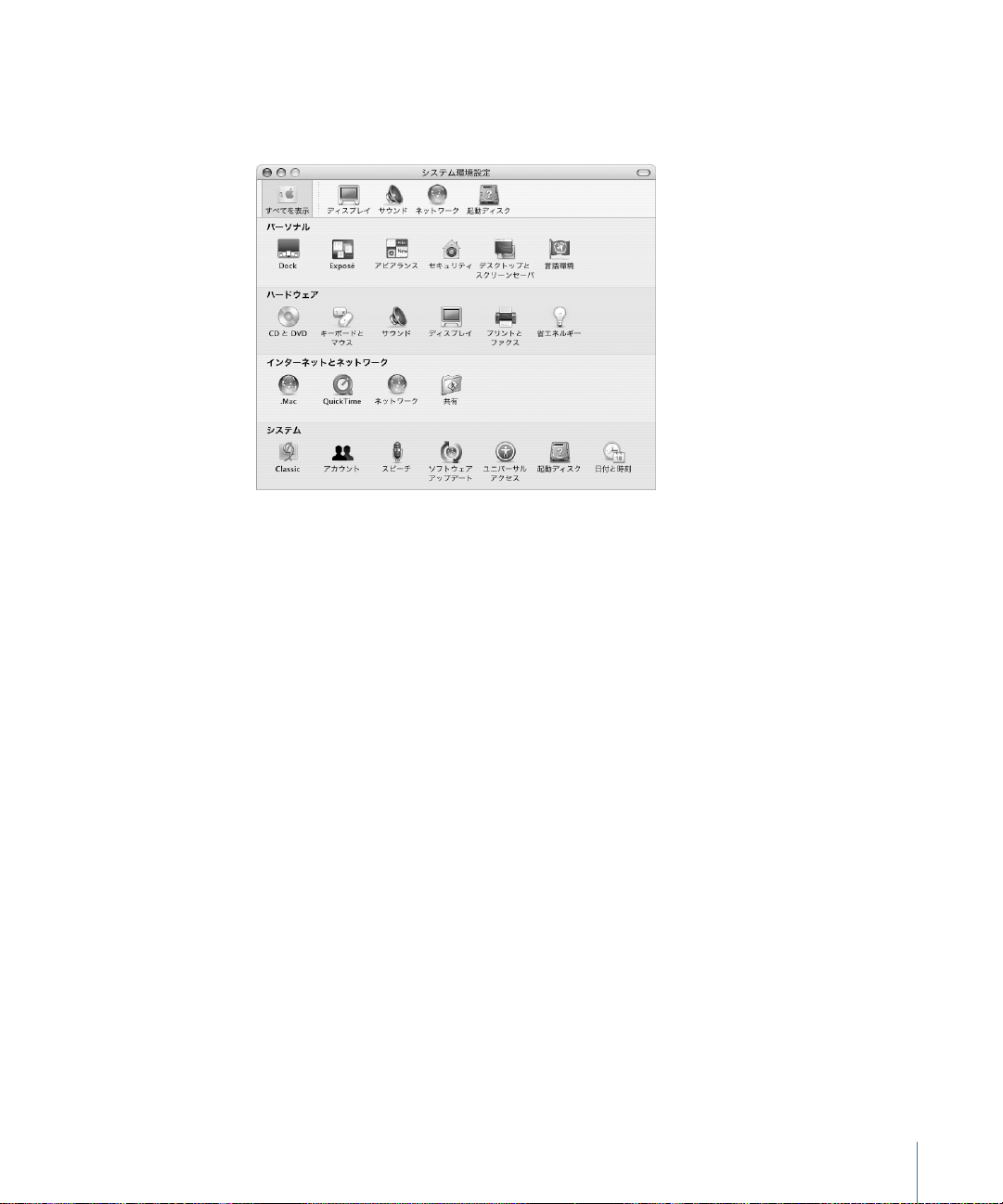
デスクトップをカスタマイズする/環境設定を行う
「システム環境設定」を使用すると、デスクトップの外観を好みに合わせて簡単に変更できます。メ
ニューバーからアップル( K)メニュー>「システム環境設定」と選択します。
次の項目をいろいろと変更して試してみてください:
デスクトップとスクリーンセーバ:この環境設定パネルでは、デスクトップの背景の色やパター
•
ンを変更したり、 背景を好きな写真や画像に変 更したりすることができま す。また、コンピュー
タをしばらく操作 しなかったときに画面に表示さ れる美しいスクリーンエフェク トを変更するこ
ともできます。
Dock:この環境設定パネルでは、「
•
アピアランス:この環境設定パネルでは、ボタン、メニュー、ウインドウ、およびハイライトの
•
色などのオプションを変更できます。
」の外観、位置、および動作を変更できます。
Dock
コンピュータに慣れてきたら、ほかの「システム環境設定」も試してみてください。お使いの
のほとんどの設定を変更できます。詳しくは、「
は変更したい特定の環境設定を検索してください。
第 2章
eMac
について
Mac OS
ヘルプ」を開き、「システム環境設定」また
eMac
17
Page 18

プリンタに接続する
お使いの
トウェアをインストールし、プリンタを接続します。多くのプ リンタは、
続します。
トについて詳しくは、
トワークまたはワイヤレス接続について詳しくは、
および
28
照してください。
プリンタの接続と設定が完了したら、「システム環境設定」の「プリントとファクス」を使って、使
用するプリ ンタを選びます。ネットワ ークを介してプリンタ に接続する場合、プリンタ を選択する
には、ネ ットワー ク名また はプリン タのアド レスが必 要になる ことがあ ります。
ベースステーションに
れている場合は、ワイヤレスでプリンタに接続してプリントすることができます。
プリンタを設定するには:
「システム環境設定」を開き、「プリントとファクス」アイコンをクリックします。
1
「プリンタを設定」ボタンをクリックします。
2
「追加」ボタンをクリックします。
3
プリンタの接続の種類(
4
でプリンタを使用するには、プリンタに付属の説明書の指示に従って、必要なソフ
eMac
ケーブルを介して接
USB
Ethernet
ページの「
などのネットワーク接続を介してアクセスするプリンタもあります。
ページの「
29
AirMac Extreme
Ethernet
ポート(
によるワイヤレスインターネットとネットワーク接続」を参
10/100Base-T
ページの「
29
)」を参照してください。ネッ
Ethernet
ポート(
AirMac Extreme
プリンタを接続し、お使いの
USB
USB、 AppleTalk
など)を選択します。
eMacに AirMac Extreme
ポー
USB
10/100Base-T
カードが装備さ
)」
18
AirMac Extreme
メニューから「
5
プリンタの情報を選択または入力し、「追加」をクリックします。
第 2章
eMac
ベースステーションに接続された
Rendezvous
について
」を選びます。
USB
プリンタを追加するときは、ポップアップ
Page 19
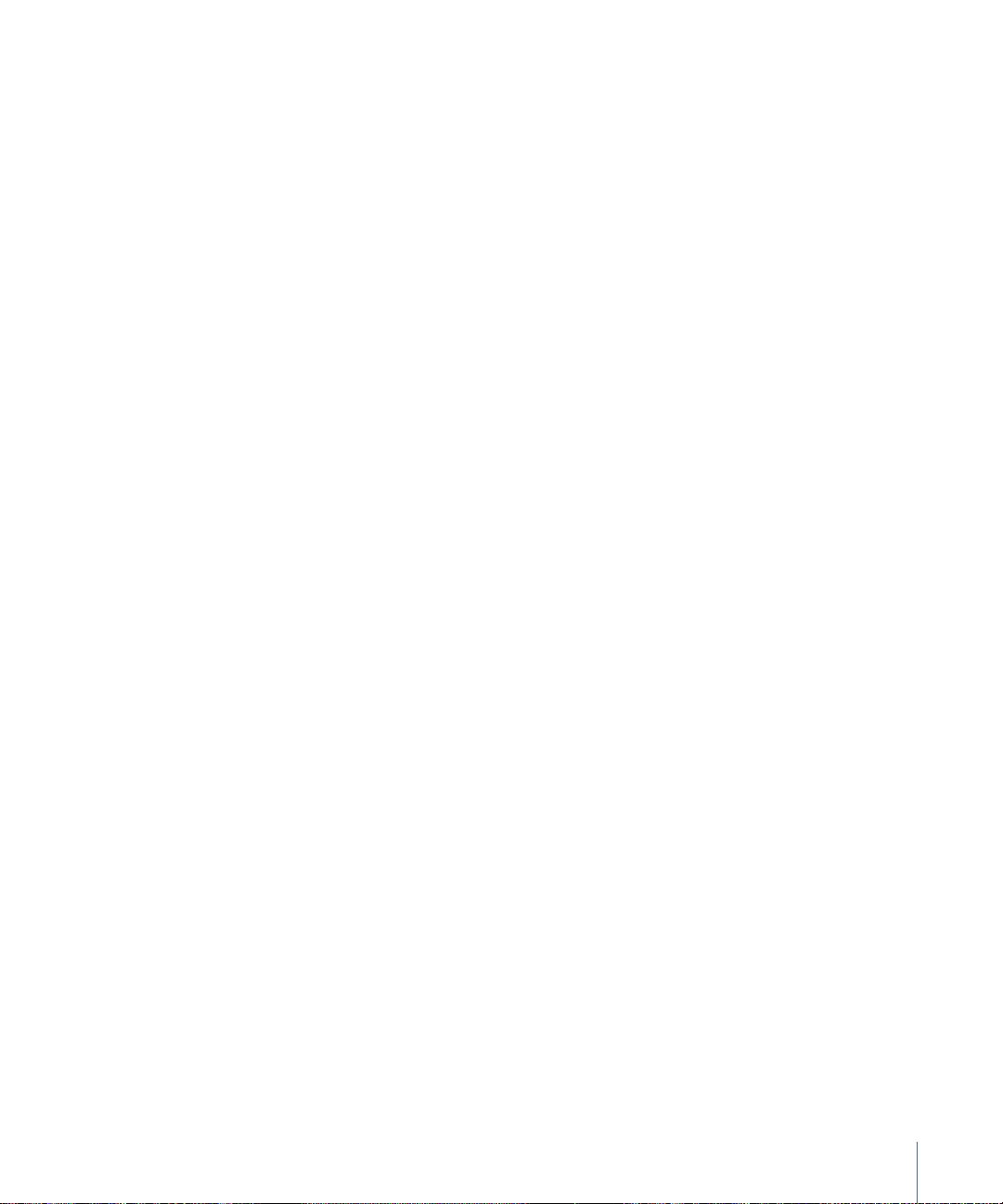
プリント処理を監視する
プリンタに 書類を送信した後で、プリ ント処理を監視したり、停 止または一時保留にす ることがで
きます。
プリント処理を監視するには:
m
「
」にある「プリンタ」アイコンをクリックして、「プリンタ」ウインドウを開きます。
Dock
プリントキュー内のプリントジョブが表示され、それらのジョブを操作できます。詳しくは、「
ヘルプ」を開き(
OS
を再生する/ヘッドフォンを接続する
CD
お使いの
な音楽プレーヤ「
のヘッドフォンポートに接続して、 1人で聴くこともできます。「
を開き、「ヘルプ」>「
について詳しくは、
で音楽を聴きたい場合は、 光学式ドライブに音楽 CDをセットします。操作が簡単
eMac
ページを参照)、「プリントする」を検索してください。
22
」が自動的に表示されます。また、ミニジャック付きのヘッドフォンを
iTunes
」について詳しくは、「
iTunes
iTunes &
ページの「光学式ドライブを使用する 」を参照してください。
32
ミュージックストアヘルプ」と選択してください。光学式ドライブ
ソフトウェアを最新の状態に保つ
インターネ ットに接続し、最新の無 料ソフトウェアバージ ョン、ドライバ、およびその 他の強化機
能をアップルから自動的にダウンロードしてインストールできます。
インターネットに接続すると、「ソフトウェア・アップデート」がアップルのインターネットサーバ
をチェックして、お使いのコンピュータで利用できるアップデートがあるかどうかを確認します。お
使いの
ンロードしてインストールするように設定することもできます。
アップデートされたソフトウェアを確認するには:
アップル( K)メニュー>「ソフトウェア・アップデート」と選択します。「ソフトウェア・アップ
1
デート」ウインドウが開きます。利用できるアップデートがあれば、リストに表示されます。
チェックボックスをクリックしてインストールしたい項目を選択し、「インストール」をクリックし
2
ます。管理者名とパスワード(最初にコンピュータを設定したときに使用した名前とパスワード)を
入力します。
詳しくは、「
•
を参照)。
•
Mac
さい。
が定期的にアップルのサーバをチェックして、アップデートされたソフトウェアをダウ
Mac
Mac OS
ヘルプ」で「ソフトウェア・アップデート」を検索してください(
に関する最新情報は、
OS
Mac OSの Web
サイト(
www.apple.co.jp/macos
)を参照してくだ
22
Mac
eMac
iTunes
ページ
」
第 2章
eMac
について
19
Page 20
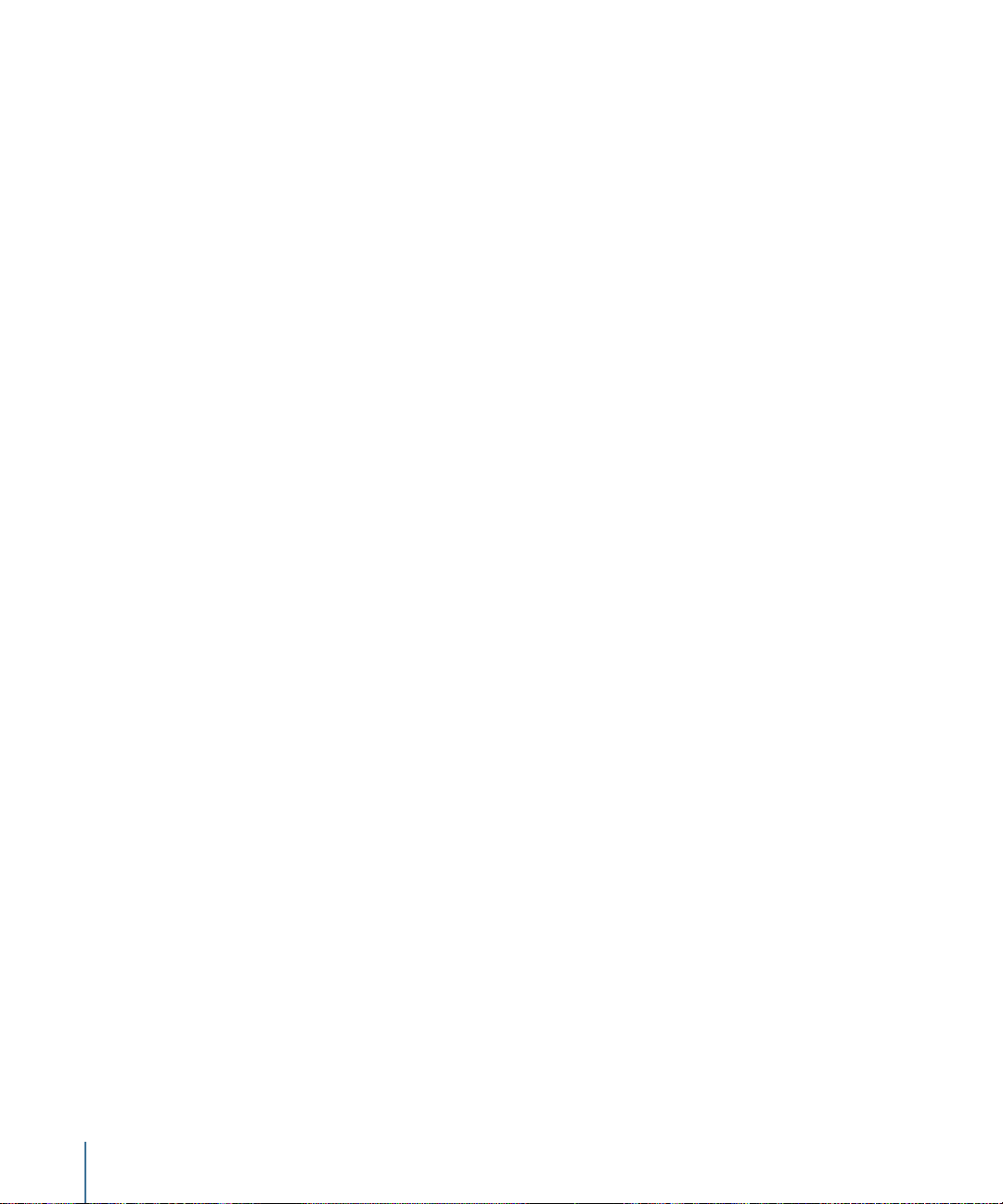
デジタルビデオカメラまたはその他の
FireWire
お持ちの場合は、それらの装置を
指示に従ってください。
コネクタを装備した
FireWire
iPod、 iSight
eMac
について詳しくは、
カメラ、デジタルビデオカメラ、またはその他の装置を
に接続できます。接続については、装置に付属の説明書の
FireWire
ページの「
26
装置を接続する
FireWire
」を参照してください。
ネットワークに接続する
お使いの
トワークに接続したい場 合、
「
Ethernet
ターネットとネットワーク接続」を参照してください。また、「
を参照)、「
eMacを Ethernet
ポート(
Ethernet
10/100Base-T
」または「
ネットワーク、ケーブルモデムや
Ethernet
)」および
AirMac
または
AirMac
28
」を検索して、さらに詳しい情報を調べることもできます。
接続の設定について詳しくは、
ページの「
AirMac Extreme
モデム、またはワイヤレスネッ
DSL
29
によるワイヤレスイン
Mac OS
ヘルプ」を開き(
ページの
ページ
22
インターネットに接続する
最初に
す。接続の種類(
ネットワークなど)を変更する必要がある場合は、 61ページの付録 C「インターネットに接続する」
を参照してください。
を設定したときに、インターネットに接続する方法のガイドに従って接続されていま
eMac
、ケーブルモデム、
DSL
Ethernet LAN( Local Area Network
)、
AirMac Extreme
ファイルをほかのコンピュータに転送する
お使いの
法があります。
または
iPod
•
ピュータに接続してファイルを
属のマニュアルを参照してください。
またはその他のインターネットアカウントを使って、インターネットを介してファイルを転
•
.Mac
送できます。
ネッ トワ ーク 上で ほか のコ ンピ ュー タに ファ イル を転 送できます。ほかのサーバまたはコン
•
ピュータにアクセスするには、「
します。
お使いの
•
な
Ethernet
ピュータを接続する」を検索してください。
•
FireWire
ディスクドライブとして表示され、ファイルを転送することができます。
イルの転送について詳しくは、
ださい。
お使いのコンピュータに
•
ヤレ スネ ット ワー クに接 続し て、ファ イル を転 送でき ます。詳 しく は、
Extreme
とほかのコンピュータとの間でファイルまたは書類を転送するには、いくつかの方
eMac
iPod
をお持ちの場合は、ファイルを
mini
からそのコンピュータに転送します。詳しくは、
iPod
に転送してから、
iPod
iPod
」のメニューバーから「移動」>「サーバへ接続」と選択
Finder
からほかのコンピュータの
eMac
ネットワークを作成できます。詳しくは、「
Ethernet
ポートに
Mac OS
Ethernet
ケーブルを接続して、小規模
ヘルプ」を開き、「 2台のコン
ケーブルを使ってほかの
AirMac Extreme
によるワイヤレスインターネットとネットワーク 接続」を参照してください。
と接続できます。お使いの
Mac
ページの「
27
FireWire
カードが装備されている場合は、
がほかのコンピュータ上で
eMac
FireWire
ターゲットディスクモード 」を参照してく
AirMac Extreme
ページの「
28
をほかのコン
に付
iPod
を使ったファ
ワイ
AirMac
20
第 2章
eMac
について
Page 21
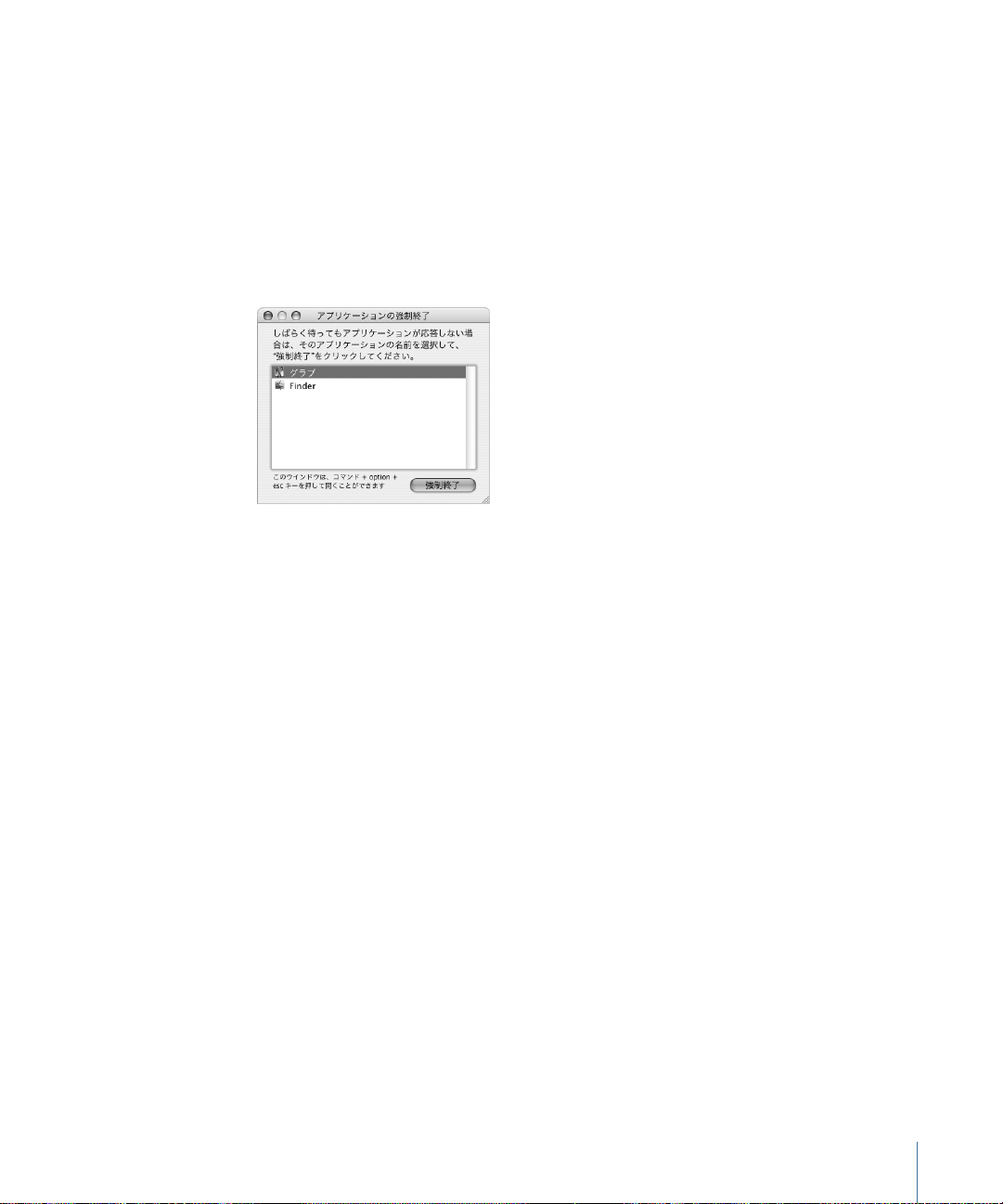
アプリケーションが操作不能になった場合は
まれに、アプリケーションが画面上で操作不能になることがあります。
タを再起動 せずに、操作不能になった アプリケーションを終 了する方法が用意され ています。操作
不能になった アプリケーションを終 了すると、開いているほか のアプリケーションで の作業を保存
できる場合があります。
アプリケーションを強制終了するには:
コマンド( x)キー、
1
「アプリケーションの強制終了」ダイアログが表示され、問題のアプリケーションが選択されます。
2
「強制終了」をクリックします。
問題のアプリケーションが終了します。ほかのアプリケーションはすべて開いたままになります。
option
キー、
キーを同時に押します。
esc
Mac
には、コンピュー
OS
X
必要に応じて、
閉じます。また、このダイアログから「
その他の問題が発生した場合は、 49ページの第
Classic
環境を強制終了できます。この場合、すべての
Finder
Classic
アプリケーションが
」を再起動することもできます。
5
章「トラブルへの対処方法」を参照してください。
第 2章
eMac
について
21
Page 22
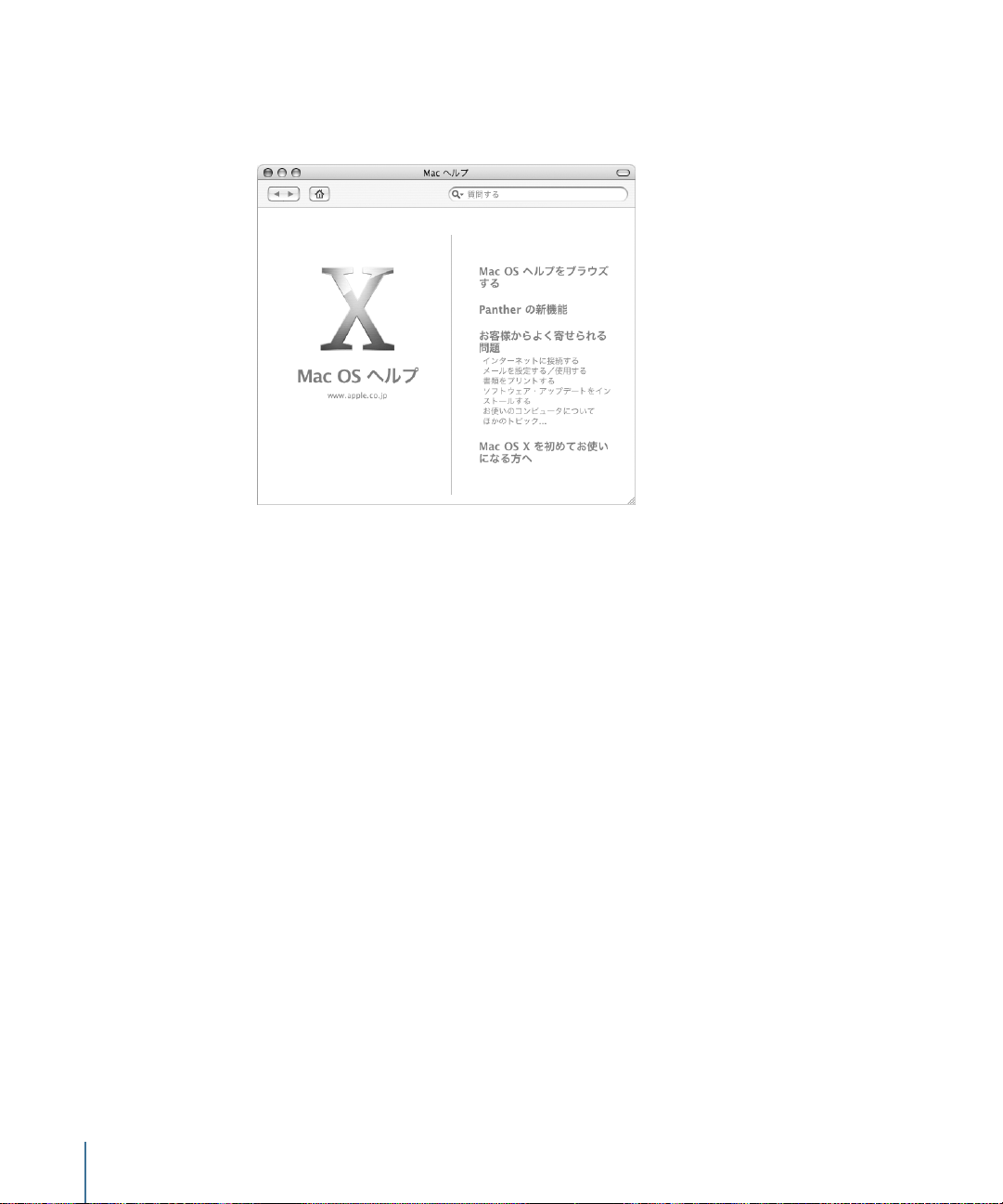
Mac OS
オンスクリーンの「
質問のほとんどに対して、回答を得ることができます。
Mac OS
「
1
Dock
「ヘルプ」>「
2
びます)。
質問を入力し、キーボードの
3
ヘルプトピックのリストにある項目をダブルクリックします。
4
ヘルプを使用して質問の回答を得る
Mac OS
ヘルプを使用するには:
」で「
」アイコンをクリックします。
Finder
ヘルプ」と選択します(「ヘルプ」メニューをクリックして「
Mac
ヘルプ」を使うと、お使いのコンピュータや
キーを押します。
return
Mac OS X
Mac
の使用に関する
ヘルプ」を選
22
第 2章
eMac
について
Page 23
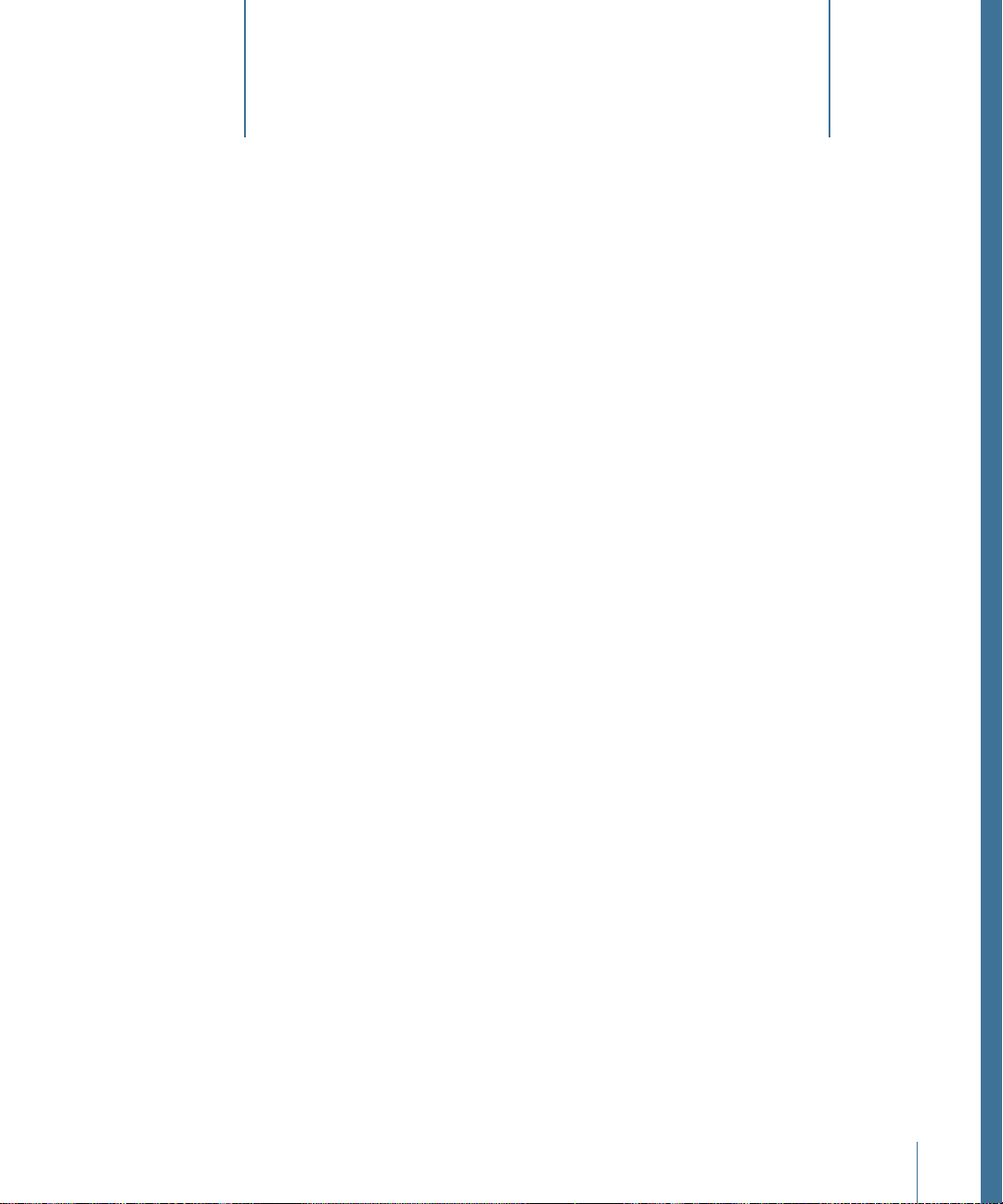
コンピュータを使用する
3
3
お使いの
eMac
には、多くの機能が搭載されています。また、必要に
応じてコンピュータをカスタマイズできる拡張性も備えています。
お使いのコンピュータの機能をいくつか紹介します。
•
プリンタ、スキャ ナ、ジョイスティック、キーボ ード、デジタルカメラ、フロッピ ーディスクド
ライブなどの外部装置を接続するための
•
iPod、 iSight
で接続するための
•
デジタル装置にワイヤレスで接続するためのオプションの
56K v.92
•
によるワイヤレスインターネット接続およびネットワーク接続などの最新の通信技術。
Apple VGA
•
力により、お使いの
のビデオ出力ポートと
使って、コンポジットまたは Sビデオをサポートするテレビでコンピュータの画面を再現するこ
とを可能にします。
•
オーディオのライン入力ポート、ヘッドフォンポートなど。
eMac
の機能について知りたいときは、まずこの章を参照してください。「
ジを参照)やアップルの多くの
カメラ、デジタルビデオカメラ、外部ハードドライブなどの装置を高速なデータ転送
FireWire
モデム(一部のモデル)、
ディスプレイアダプタ(
ポート。
eMac
で外部モニタやビデオプロジェクタの使用を可能にします。また、
Apple
ビデオアダプタ(
Web
USB( Universal Serial Bus) 2.0
Bluetooth
10/100Base-T Ethernet
www.apple.com/japanstore
www.apple.com/japanstore
サイトで、さらに詳しい情報を参照することもできます。
、およびオプションの
から入手可能)を使った
ポート。
モジュール。
AirMac Extreme
から入手可能)を
Mac OS
ヘルプ」(
22
VGA
eMac
ペー
出
23
Page 24

(
USB
お使いの
キーボードに 2つの
キャナ、デジタ ルカメラ、ゲームパッ ド、ジョイスティック、キ ーボード、フロッピー ディスクド
ライブなど、多くの種類の外部装置を接続できます。
ます。
だけですぐに使用できます。
USB
コンピュータで
装置を接続すると、コンピュータは必要なソフトウェアに自動的にアクセスします。
Universal Serial Bus
には、 5つの
eMac
装置の多くは、コンピュー タの動作中に接続や取り外しができます。装置は、接続する
USB
USB 1.1
USB
ポート)が付属しています。これらのポートを使って、プリンタ、ス
装置を使用する
装置を使用するときは、その装置をコンピュータに接続するだけです。新しい
USB
)
ポート( )(コンピュータ本体に 3つの高速な
によって外部装置との接続が簡単になり
USB
USB 2.0
ポート、
24
コンピュータの側面にある
できます。
同様に、
ます。
参考:アップル製のコンピュータには、
ストールされています。
きなかった場合は、装置に付属するソフトウェアをインストールするか、装置の製造元の
トから最新のソフトウェアを入手することができます。
第 3章コンピュータを使用する
USB 1.1
USB 2.0
装置をキーボードの
USB 2.0
装置では、
USB
ポートには、従来の
USB 2.0
装置を接続したとき、お使いの
の高速な転送速度を利用することはできません。
ポートに接続できますが、動作速度はかなり遅くなり
USB 1.1
装置を使用するためのソフトウェアがあらかじめイン
USB
USB 1.1
装置と高速な
が正しいソフトウェアを検出で
eMac
USB 2.0
装置を接続
サイ
Web
Page 25

複数の
USB
ることができます。
ポート(通常は、 4基または 7基です)を利用できるようになります。ほとんどの
源アダプタを独自に備えており、コンセントに接続する必要があります。
USB
USB
プ」>「
情報を参照できます:
USB
装置を同時に使用する
ポートがすべて使用されているときにさらに
ハブをコンピュータの空いている
USB
USB
ハブ
についての情報
について詳しく知りたいときは、「
ヘルプ」と選択し、「
Mac
Mac OS
」を検索してください。アップルの
USB
www.apple.co.jp/usb
装置を接続したい場合は、
USB
ポートに接続すれば、追加の
USB
ヘルプ」(
ページを参照)を利用します。「ヘル
22
USBの Web
ハブを購入す
USB
USB
USB
ハブは、電
サイトでも
お使いのコンピュータで利用できる
参照してください:
第 3章コンピュータを使用する
www.apple.co.jp/guide
装置について知りたいときは、「
USB
Macintosh
製品ガイド」を
25
Page 26
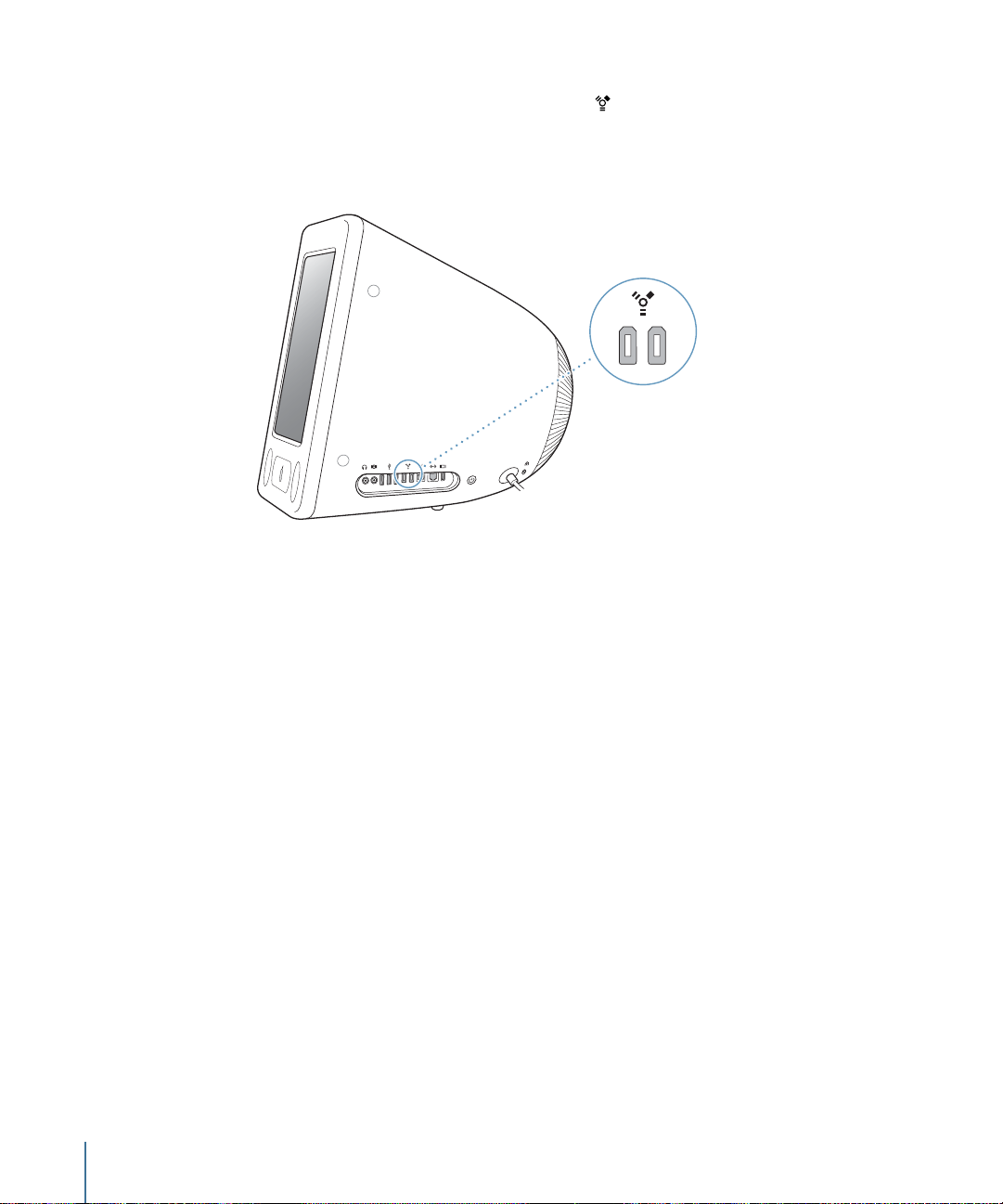
FireWire
お使いのコンピュータには
と、
iPod、 iSight
ど、高速 なデ ータ 転送を する 外部 装置を 簡単 に接 続し たり、取り 外し たり することができます。
FireWire
装置の接続や取り外しをするときにコンピュータを再起動する必要はありません。
カメラ、デジタルビデオ( DV)カメラ、プリンタ、スキャナ、ハードディスクな
FireWire 400
ポート( )が 2基装備されています。
FireWire
を使う
FireWire
•
•
•
•
で利用できる機能をいくつか紹介します。
を接続して、「
iPod
ンダー情報を同期させたりできます。また、
を転送することもできます。
デジタルビデオカメラを接続し、「
編集用ソフトウ ェアを使って、高品質のビデオを コンピュータに直接取り込 み、転送および編集
することができます。
外部
FireWire
用できます。
ドライブを
ます。
外部
FireWire
システムがインストールされているもの)を接続してから、「システム環境設定」の「起動ディス
ク」パネルを開いて、
ハードディスクドライブを接続して、データのバックアップやファイルの転送に使
eMac
ハードディスクから起動できます。外部
」から何千もの曲を転送したり、「
iTunes
」、「
iMovie
に接続すると、
FireWire
FireWire
ディスクをクリックします。コンピュータを再起動します。
」を使ってアドレス情報やカレ
iSync
を外部ハードディスクとして使用してファイル
iPod
Final Cut Pro
ハードディスクのアイコンがデスクトップに表示され
」、「
FireWire
Final Cut Express
ディスク(有効なオペレーティング
」などのビデオ
26
第 3章コンピュータを使用する
Page 27

FireWire
コンピュータで
プル製のコンピュータには、
ルされています。
なかった場合は、装置に付属するソフトウェアをインストールするか、装置の製造元の
から最新のソフトウェアを入手することができます。
参考:
す。複数の装置を接続するときは、それらの装置を相互に接続してコンピュータの
に「デイジーチ ェーン」方式で接続する こともできます。ほと んどの場合、コンピュー タから供給
される電力を利用する装置は多くても 2台にしてください。 3台以上の装置を接続するときは、デイ
ジーチェーン 方式で接続されている それ以外の装置には、専用 の電源アダプタから電 力を供給する
ようにしてください。コンピュータから供給される電力を利用する
ると、問題が発生する場合があります。問題が発生した場合は、コンピュータをシステム終了して、
FireWire
FireWire
eMacと FireWire
タの起動に関する問題が発生している場合は、
てほかのコンピュータに接続することができます。
eMacを FireWire
1
eMac
両端に標準的な 6ピンのコネクタが付いている
2
ポートを備えたほかのコンピュータに接続します。
3
eMac
されます。ほかのコンピュータのディスプレイには、
び
eMac
ファイルを転送し終わったら、
4
アイコンを「ゴミ箱」にドラッグします。
5
eMac
装置を使用する
FireWire
FireWire
ポートは、
装置の接続を解除し、コンピュータを再起動してください。
装置を使用するときは、その装置をコンピュータに接続するだけです。アッ
装置を使用するた めのソフトウェアがあらかじめインストー
eMac
装置に(最大 8ワットの)電力を供給できる設計になっていま
FireWire
FireWire
装置を接続したとき、お使いの
FireWire
ターゲットディスクモード
に対応したほかのコンピュータとの間でファイルを転送する場合や、コンピュー
FireWire
ターゲットディスクモードで接続するときは、 以下の手順に従ってください。
の電源が切れていることを確認してください。
FireWire
を起動し、すぐに Tキーを押したままにします。
の光学式ドライブ内の CDまたは
eMac
DVD
のハードディスクのアイコンおよび CDまたは
のパワーボタンを押して電源を切ってから、
ターゲットディスクモードという機能を使っ
ケーブルを使って、お使いの
ディスプレイには、
eMac
の内蔵ハードディスクのアイコン、およ
eMac
ディスクのアイコンが表示されます。
FireWire
ケーブルを取り外します。
が正しいソフトウェアを検出でき
Web
FireWire
FireWire
装置を 3台以上接続す
eMacを FireWire
DVD
ロゴが表示
ディスクの
FireWire
サイト
ポート
FireWire
FireWire
ルプ」>「
サイトでも情報を参照できます:
第 3章コンピュータを使用する
についての情報
について詳しく知りたいときは、「
ヘルプ」と選択し、「
Mac
Mac OS
FireWire
ヘルプ」(
」を検索してください。アップルの
www.apple.co.jp/firewire
ページを参照)を利用します。「ヘ
22
Firewireの Web
27
Page 28

AirMac Extreme
によるワイヤレスインターネットとネットワーク
接続
お使いの
入した場合は、カードはすでに取り付けられています。
コンピュータにカードを取り付ける方法について詳しくは、
AirMac
な手 段で す。従来の よう にケー ブルを 使う 代わり に、
Network
レスネット ワークを介することに よって、インターネットに 接続できるように設定 したり、ファイ
ルを転送したり、複数のプレイヤーが参加するゲームで遊んだりすることなどができます。
参考:インターネットにワイヤレスで接続するには、
デルの
スステーションまたは
ターネットサービスプロバイダの中には、現在
範囲は建物の条件によって変わります。
AirMac
AirMac
テーションは物理的にインターネットに接続されます。
くみに似ています。コンピュータに取り付けた
またはケーブ ルモデム経由でインター ネットに接続されたベ ースステーションとの間 でワイヤレス
接続を行います。
eMacは AirMac Extreme
は、家庭、オフィス、教室などでインターネットにワイヤレスで接続できる簡単で低コスト
)のテ クノロジを使った、複数 のコンピュータ間での ワイヤレス通信が可 能です。ワイヤ
カードは、お使いのコンピュータと互換性がありません。また、
AirMac
AirMac
がワイヤレスインターネット接続を提供するしくみ
では、ベースステーションと呼ばれる装置との間でワイヤレス通信が行われます。ベースス
に対応しています。
ベースステーションとインターネット接続(有料)も必要です。イン
AirMac
AirMac Extreme
と一緒に
eMac
AirMac Extreme
ページを参照してください。
41
AirMac
ではワ イヤ レス
AirMac Extreme
AirMac Extreme
カードが搭載されていない
カードが必要です。以前のモ
カードを購
LAN( Local Area
AirMac Extreme
と互換性がないものもあります。また、通信
テクノロジは、コードレス電話のし
AirMac
カードは、電話回線、
DSL
モデム、
ベー
28
第 3章コンピュータを使用する
インターネットとの接続
電源コンセント
AirMac Extreme
ベースステーション
Page 29

AirMac
AirMac Extreme
Store
AirMac
と選択し、次に「ライブラリ」>「
イト(
www.apple.co.jp/support
Bluetooth
お使いの
Keyboard
Bluetooth
Bluetooth
ケーション」フォルダ内にあります)の「
ヘルプ」と選択してください。
Ethernet
お使いのコンピュータには、転送速度が
Ethernet
ケーブルモデムや
についての情報
ベ ースス テーシ ョンを購 入する ときは、ア ップル 正規販 売代理 店また は
を利用してください:
について詳しく知りたいときは、「
www.apple.com/japanstore
AirMac
www.apple.co.jp/airmac
)およびサポートページ(
)で情報を見ることもできます。
ワイヤレステクノロジ
にオプションの
eMac
や
Apple Wireless Mouse( www.apple.com/japanstore
対応機器にワイヤレスで接続できます。
ワイヤレステクノロジの使用について詳しくは、「ユーティリティ」フォルダ(「アプリ
ポート(
のネットワーク機能 が搭載されています。これ を利用して、ネットワークに 接続したり、
モデムに接続したりすることができます。
DSL
Bluetooth
10/100Base-T
ヘルプ」を利用します。「ヘルプ」>「
Mac
ヘルプ」と選択します。アップルの
AppleCare
®
モジュールが装備されている場合は、
Bluetooth
ファイル交換」を開いて、「ヘルプ」>「
サポート:
から購入できます)といった
)
10/100 Mbps
(メガビット/秒)の
AirMacの Web
Apple Wireless
(ツイストペア)
Base-T
ヘルプ」
Mac
Bluetooth
Apple
サ
第 3章コンピュータを使用する
29
Page 30

ネッ トワー クに接 続すれば、ほ かのコ ンピュ ータを 利用す ること ができま す。情報を ほかの コン
ピュータに 保存したり、ほかのコンピ ュータに保存されてい る情報を入手したり、ネッ トワークに
接続されて いるプリンタやモデム を利用したり、メールを送 受信したり、インターネッ トに接続し
たりすることができます。また、
たり、小規模のネットワークを構築したりすることもできます。
ポートでは、
装置に接続するために、
•
10 Base-Tの Ethernet
を使ってください。
•
10 Base-T
ブル(カテゴリ 5)を使ってください。
Ethernet
または
を介して接続されているほかの装置を自動的に検出します。ほかの
Ethernet
ネットワークに接続するには、ツイストペア
100Base-Tの Ethernet
Ethernet
クロスケーブルは必要ありません。
を利用すれば、 2台のコンピュータでファイルを共有し
に装備されている
eMac
Ethernet
Ethernet
Ethernet
ネットワークに接続するには、ツイストペア
ケーブル(カテゴリ 3)
Ethernet
ケー
Ethernet
「
Mac OS
方法など詳しい情報が記載されています(
「
Ethernet
お使いの
を参照してください:
外部ビデオ出力機能(
お使いのコンピュータには、
入手できます)を使って、外部ディスプレイ(モニタ)や
デオ出力ポートが装備されています。
Apple
オプロジェ クタ、またはビデオデッキ を接続し、コンピュータの 画像を表示または記録 することも
できます。
についての情報
ヘルプ」には、
」か「ネットワーク」を検索してください。
で使用できるネットワーク製品について知りたいときは、「
eMac
Ethernet
ネットワークの設定方法や、
ページ を参照)。「ヘルプ」>「
22
www.apple.co.jp/guide
、コンポジット、および
VGA
ディスプレイアダプタ(
ビデオアダプタ(
Apple VGA
www.apple.com/japanstore
Ethernet
www.apple.com/japanstore
プロジェクタの接続に使用できるビ
VGA
から入手できます)を使って、テレビ、ビデ
を使ったファイルの転送
ヘルプ」と選択し、
Mac
Macintosh
ビデオ)
S
製品ガイド」
から
30
第 3章コンピュータを使用する
Page 31

参考:
外部モニタやテレビを接続すると、同じ画像が
れます(ビデオミラーリングと呼ばれます)。
参考:ほとんど のテレビでは表示に制 限があるため、テレビ画面 に表示される画質は内 蔵ディスプ
レイや外部モニタよりも低くなります。
ビデオアダプタは、 以前の一部のモデルの
Apple
S-
ビデオ出力ポート
Æ
コンポジットビデオポート
Æ
Apple
とは互換性がありません。
eMac
Apple VGA
ビデオアダプタ
アダプタ
eMac
のディスプレイと外部モニタの両方に表示さ
外部ディスプレイまたはプロジェクタを接続する
コネクタを使って外部ディスプレイまたはプロジェクタをコンピュータに接続するには:
VGA
外部ディスプレイまたはプロジェクタの電源を入れます。
1
2
Apple VGA
ます。
3
Apple VGA
に検出されます。
重要:
ダプタを外部ディスプレイまたはプロジェクタに接続する必要があります。
「システム環境設定」の「ディスプレイ」パネルを使用して、外部ディスプレイまたはプロジェクタ
4
の解像度を調節します。
第 3章コンピュータを使用する
ディスプレイアダプ タを外部ディスプレイま たはプロジェクタの
ディスプレイアダプタを
が確実に外部ディスプレイまたはプロジェクタを自動検出するためには、先に
eMac
に接続します。
eMac
ポー トに接続し
VGA
によって外部ディスプレイが自動的
eMac
VGA
ア
31
Page 32

テレビ、ビデオデッキ、その他の映像装置を接続する
テレビ、ビデオデッキ、その他の映像装置を
1
2
3
4
ビデオアダプタのプラグの一端を
Apple
コンポジットケーブルまたは Sビデオケーブルを使って、アダプタのプラグのもう一方の端をテレビ
またはビデオデッキのコンポジットビデオポートまたは Sビデオポートに接続します。
外部装置の電源を入れます。
装置での映像の表示方法を調節するときは、「システム環境設定」の「ディスプレイ」パネルを使用
します。
eMac
に接続するには:
eMac
のビデオ出力ポートに接続します。
画像は
れます。
とテレビの両方に表示されます。 ただし、
eMac
を再生する場合はテレビのみに表示さ
DVD
外部ディスプレイまたはテレビの使用についての情報
外部モニタの 使用方法および設定方 法については、「
プ」>「
ヘルプ」と選択し、「ディスプレイ」で検索してください。
Mac
Mac OS
ヘルプ」を参照して ください。「ヘル
光学式ドライブを使用する
光学式ドライブを使用すると、 CDからソフトウェアをインストールしたり、実行したりすることが
できます。 CDからマルチメディアコンテンツ(
オ CDから音楽を再生したりすることもできます。
お使いの
楽 CDを作成したり、書類やその他のデジタルファイルを
りすることができます。また、
お使いの
プレーヤで再生できるビデオ
書類を保存したりすることもできます。
参考:古いソフトウェアがフロッピーディスクで提供されている場合は、そのソフトウェアの CDを
入手できるかどうか、または
にお問い合わせください。または、
品取り扱い販売店または
にコンボドライブ(
eMac
eMacに SuperDrive
Apple Store( www.apple.com/japanstore
DVD/CD-RW
ムービーも再生でき、ほとんどの
DVD
が搭載されていれば、ホームムービーを使ってほとんどの家庭用
を作成したり、未使用の
DVD
からダウンロードできるかどうかについてソフトウェアの製造元
Web
eMac
QuickTime
)または
用の外部
ムービーなど)を再生したり、オーディ
SuperDrive
CD-R
DVD-R( DVD-Recordable
フロッピーディスクドライブをアップル製
USB
が搭載されている場合は、音
および
DVD
)でご購入ください。
ディスクに保存した
CD-RW
ディスクを使用できます。
)ディスクに
DVD
32
第 3章コンピュータを使用する
Page 33

CD
または
または
CD
コンピュータの電源が 入った状態で、キーボードのメディアイジ ェクトキー( )を押して、ドラ
1
イブトレイを開きます。
ラベル面を 上にしてディスクをト レイに載せ、もう一度メデ ィアイジェクトキーを 押して、トレイ
2
を閉じます。
参考:
DVD
のディスクをセットする
のディスクからプログラムをインストールしたり実行したりするには:
DVD
ディスクには、両面を使用できるものもあります。
DVD
ディスクのアイコンがデスクトップに表示されたら、そのディスクを使用できます。
3
ディスクを取り出す
ディスクを取り出すには、次のいずれかの操作を行います:
ディスクのアイコンを「ゴミ箱」にドラッグします。
•
キーボードのメディアイジェクト( )キーを押して、ディスクが取り出されるまで押さえます。
•
ディスクを取 り出せない場合は、ディス クを使用している可能 性があるアプリケーシ ョンをすべて
終了 し、再度実 行して くださ い。それで も取り 出せな い場合 は、マウス ボタン を押し たまま コン
ピュータを再起動します。
第 3章コンピュータを使用する
33
Page 34

DVD
ディスクを再生する
お使いの
は、標準的な
トします。「
にコンボドライブ(
eMac
ビデオのディスクを再生できます。
DVD
プレーヤ」が自動的に起動し、ディスクが再生されます。
DVD
DVD-ROM/CD-RW
)または
DVD
SuperDrive
を再生するときは、
が搭載されている場合
ディスクをセッ
DVD
テレビ画面で
「ディスプレイ」パネルで、「
ロッパなどの場合)を選びます。
とステレオシステムは簡単に接続できます。一端がステレオミニプラグ、もう一端が 2本の
eMac
ピンプラグに分かれている
RCA
ません)を使って、
つなぎます。
CD-R
および
お使いの
分の「
CD-R
「
1
Dock
記録したいプレイリストを選択します。
2
空の
3
ディスクを使用してください。)
「
4
iTunes
CD-R
光学式ドライブに、空のディスクをセットします。
1
表示されるダイアログで、ディスクの名前を入力します。デスクトップに CDのアイコンが表示され
2
ます。
ファイルやフォルダをディスクのアイコンにドラッグします。
3
「ファイル」>「ディスクを作成」と選択するか、ディスクを選択して、「
4
成」アイコンにそのディスクをドラッグします。
eMac
iTunes
または
」で「
CD-R
」ウインドウの上部にある「 CDを作成」をクリックします。
および
再生を鑑賞するために
DVD
720 × 480 NTSC
のヘッドフォンポート( f)とステレオシステムのオーディオ入力端子を
eMac
CD-RW
にコンボドライブ(
」ライブラリから音楽を
CD-RW
iTunes
または
CD-RW
CD-RW
ディスクに記録する
ディスクに音楽を記録するには:
」アイコンをクリックします。
ディスクをセットします。( CDプレーヤとの高い互換性を得るには、
ディスクにデータを記録することもできます。
をテレビに接続する場合は、「システム環境設定」の
eMac
」(日本や米国の場合)または「
ミリメートルの音声用ケーブル(コンピュータには付属してい
3.5
DVD/CD-RW
CD-R
)または
または
SuperDrive
ディスクに記録できます。
CD-RW
720 × 576 PAL
が搭載されている場合は、自
」の「ディスクを作
Dock
」(ヨー
CD-R
34
さらに詳しく知りたいときは
「
•
「ヘルプ」>「
「
•
第 3章コンピュータを使用する
」を使って
iTunes
iTunes &
プレーヤ」の使いかたについては、「
DVD
ヤヘルプ」と選択してください。
ディスクに音楽ファイルを記録する方法については、「
CD-R
ミュージックストアヘルプ」と選択してください。
プレーヤ」を起動し、「ヘルプ」>「
DVD
iTunes
」を起動し、
プレー
DVD
Page 35

DVD
に情報を記録する
お使いの
(
DVD-Recordable
こともできます(たとえば、ファイルを
「
」を使用すれば、独自の
iDVD
的な
DVD
「
」のプロジェクトを空の
iDVD
「
1
2
3
4
1
2
3
4
」を開き、完成した
iDVD
「作成」ボタンをクリックします。
画面の指示に従って、未使用の新しい
「作成」ボタンをもう一度クリックします。
ディスクにデータを記録するには:
DVD-R
未使用の
表示されたダイアログにディスクの名前を入力し、作成するフォーマットを選択します。
イコンがデスクトップに表示されます。
のアイコンをダブルクリックしてから、ファイルとフォルダをそこにドラッグします。
DVD
「ファイル」>「ディスクを作成」と選択するか、ディスクを選択して、「
成」アイコンにそのディスクをドラッグします。
eMac
に
SuperDrive
)ディスクに記録することができます。ほかの種類の デジタルデータを記録する
が装備されている場合は、独自のデジタルムービーを空の
DVD
プレーヤで再生できます。
DVD
プロジェクトを開きます。
DVD
ディスクをドライブに挿入します。
DVD-R
ディスクにバックアップできます)。
DVD-R
を作成して、空の
に記録するには:
ディスクをドライブに挿入します。
DVD-R
ディスクに記録し、ほとんどの標準
DVD-R
」の「ディスクを作
Dock
DVD
DVD-R
のア
「
」の使 いかたについて詳しくは、「
iDVD
てください。
」を起動し、「ヘルプ」>「
iDVD
キーボードコントロール
キーボードコントロールを使って、すばやくボリュームを調節したり、 CDや
り出したりできます。
消音キー メディアイジェクトキー
音量ダウンキー 音量アップキー
ディスプレイのコントラストを強くするには、キーボードの
弱くするには、
キーを押します。
F14
キーを押します。コントラストを
F15
ヘルプ」と選択し
iDVD
DVD
のディスクを取
第 3章コンピュータを使用する
35
Page 36

コンピュータのセキュリティ
盗難防止用ケーブルと内蔵のセキュリティスロットを使うと、
ます。
盗難防止用のケーブルを使って
装置を固定した場合の例
を机やテーブルなどに固定でき
eMac
Mac OS
「
ユーザパスワードやファイルの暗号化など)についての詳しい情報が記載されています。「ヘルプ」>
「
Mac
ヘルプ」(
ヘルプ」と選択し、「セキュリティ」または「マルチユーザ」で検索してください。
22
ページを参照)には、
eMac
のソフトウェアによるセキュリティ機能(マルチ
36
第 3章コンピュータを使用する
Page 37

コンピュータの機能を拡張する
4
4
この章では、コンピュータの機能を拡張する場合の情報や手順につい
て説明します。
以下の作業について説明します。
•
37
ページの「メモリを増設する」
41
•
ページの「
警告:アップルでは、メモリの取り付けを、アップル正規サービスプロバイダにご依頼になること
をお勧めします。アップルの連絡先などは、付属のサービスとサポートに関する資料に記載されて
います。メモリの取り付けをご自分で行われる場合、装置が故障する危険性があります。ご自分で
行った作業が原因で発生した故障に対して、製品保証は適用されません。
AirMac Extreme
カードを取り付ける」
メモリを増設する
お使いの
Dynamic Random Access Memory
うちの 1つは拡張に使用します。各メモリスロットには、以下の仕様に適合するメモリモジュール
を搭載することができます。
•
•
•
•
お使いの
ルを使用します。
eMac
DDR-SDRAM( Double Data Rate Synchronous Dynamic Random Access Memory
PC-2700
18 4
+2.5V
バッファなし/レジスタなし
(通常、
ピンの
eMac
256 MB
には、
DDR-333
DIMM
•
に装着可能な最大
(メガバイト)以上の
)が付属しています。メモリスロットは 2つあり、通常、その
と呼ばれます)
RAM
容量は
DDR-SDRAM( Double Data Rate Synchronous
1 GB
(ギガバイト)で、 2つの
512 M B
)
メモリモジュー
37
Page 38

メモリを増設するには:
アッ プル( K)メニ ュー >「システ ム終 了」と選 択して、コ ンピ ュータ の電 源を切 りま す。コン
1
ピュータから電源コード以外のすべてのケーブルを取り外します。
柔らかい清潔なタオルか布を机などの面に置きます。コンピュータをゆっくり持ち上げて回転させ、
2
画面を下に向けて布の上に置きます。
プラスドラ イバーを使って、メモリ アクセスパネルのねじ をゆるめます。次に、アクセ スパネルを
3
そっと取り外します。
38
第 4章コンピュータの機能を拡張する
Page 39

静電気によっ て起きる損傷からコン ピュータを保護するた めに、コンピュータ内部の 金属部分に触
4
れます。
重要:コンピュ ータ内部の部品に触 れるときや、内部に部品を 取り付けるときは、必ず 事前にこの
部分に触れ て、静電気を除去してく ださい。静電気の発生を防 ぐには、メモリの取り付 けが終わっ
てコンピュータを閉じるまで部屋を歩き回らないようにします。
電源コードをコンピュータから取り外します。
5
メモリモジュールをメモリスロットに挿入します。モジュールがスロットに収まる向きは 1つだけで
6
す。モジュールの切り欠きをスロット内部の小さい切り欠きに揃えるようにします。
取り出しレバ ーを開いた状態にして、所 定の位置に固定される までメモリモジュール を押し下げま
す。取り出しレバーは自動的に閉じます。
第 4章コンピュータの機能を拡張する
39
Page 40

アクセスパネルをコンピュータの取り付け部に合わせて、ねじを締めます。
7
8
コンピュー タをそっと回転させて 正しい向きにします。次に、コ ンピュータから取り外 したケーブ
ルを接続し直します。
9
コンピュータの側面にあるパワーボタンを押して、コンピュータの電源を入れます。
警告:コンピュータを開いているときや、一部の部品が取り外されているときに、コンピュータを
動作させると大変危険です。コンピュータが壊れることもあります。
コンピュータが新しいメモリを認識するかどうかを確認する
eMac
にメモリを増設した後に、新しく取り付けたメモリをコンピュータが認識するかどうかを確認
します。以下の操作を行ってください。
1
コンピュータを起動します。
2
Mac OS
ます。
のデスクトップが表示されたら、アップル( K)メニュー>「この
eMac
に取り付けられて
いるメモリの合計
Mac
について」と選択し
40
第 4章コンピュータの機能を拡張する
Page 41

メモリの合計 は、コンピュータに最初か ら取り付けられていた メモリと増設したメモ リを足したも
のです。コ ンピュー タに取り付 けられて いるメモリ の内訳に ついて詳し くは、「詳しい 情報」をク
リックし、「システムプロファイラ」を開いて確認してください。
コンピュータがメモリを認識しないか、またはコンピュータが正常に起動しない場合は、
ステムを終了して作業手順をもう一度確認し、取り付けたメモリに
か、メモリが正 しく取り付けられてい るかどうかを確かめて ください。それでも問題が 解決しない
場合は、メモリ を取り外し、メモリに付 属のサポート情報を調 べるか、メモリの製造元 に問い合わ
せてください。
AirMac Extreme
お使いのコンピュータに
店または
たはアップル正規サービスプロバイダに取り付けを依頼することができます。
参考:お使いの
ドをお使いください。
AirMac Extreme
キーボードのメディ アイジェクトキー( )を押して、アクセスドアを 開きます。次に、アクセス
1
ドアを開いたまま、もう一度イジェクトキーを押してドライブトレイを収納します。
www.apple.com/japanstore
eMac
カードを取り付ける
AirMac Extreme
は、古い
カードをお使いの
AirMac
eMac
カードが付属していない場合は、アップル正規販売代理
にある
Apple Store
カードとは互換性がありません。必ず
に取り付けるには:
で購入して、ご自分で取り付けるか、ま
との互換性があるかどう
eMac
AirMac Extreme
eMac
のシ
カー
アクセスド アを開いたまま、ア ップル( K)メニュー>「システム 終了」と選択してコン ピュータ
2
の電源を切ります。
第 4章コンピュータの機能を拡張する
41
Page 42

プラスドライバーを使って、
3
て、パネルからアンテナを外します。
4
ロゴ面を下にして
りつなぎます。
AirMac Extreme
AirMac
アクセスパネルのねじをゆるめます。次に、パネルを取り外し
カードの一部をスロットに差し込み、アンテナをカードにしっか
42
第 4章コンピュータの機能を拡張する
Page 43

5
AirMac Extreme
す。カードを押し込むときに、カードを少し持ち上げる必要があることがあります。
AirMac Extreme
重要:
6
AirMac Extreme
カードをスロットにしっかりと押し込み、アンテナをコンピュータ内に押し込みま
カードは、最後までしっかりとスロットに押し込むようにしてください。
カードの上にあるタブをコンピュータ内に押し込みます。
第 4章コンピュータの機能を拡張する
43
Page 44

7
8
「アプリケーション /ユーティリティ」にある「
アクセスパネルを元の位置に取り付けます。
AirMac
コンピュータの側面にあるパワーボタンを押して、コンピュータの電源を入れます。
AirMac
ネットワークが通信圏内にある場合は、メニューバーの
AirMac
て
ネットワークを選択することができます。
AirMac
設定アシスタント」を使用します。
AirMac
AirMac
ステータスアイコンを使っ
ベースステーションを設定する場合は、
内部バックアップバッテリを交換する
お使いのコンピュータにはバックアップバッテリが装備されています。バックアップバッテリは、コ
ンピュータの電源が切れているときに、日時などの設定を保存します。
44
コンピュータ の起動時に断続的な問 題が発生したり、コンピュ ータの起動時に日時な どの設定が変
わったりする場合は、バッテリを交換する必要がある場合があります。
交換用のバッテリとして、ほとんどの電子製品またはコンピュータの販売店で、
リチウムバッテリを購入することができます。
参考:お使いの コンピュータの電源コ ードが電源タップに接 続されている場合は、バッ テリの寿命
を縮めるのを避けるため、電源タップをオンにしておくことをお勧めします。
第 4章コンピュータの機能を拡張する
3.6 Vの 1/2AA
無鉛
Page 45

内部バックアップバッテリを交換するには:
アッ プル( K)メニ ュー >「システ ム終 了」と選 択して、コ ンピ ュータ の電 源を切 りま す。コン
1
ピュータから電源コード以外のすべてのケーブルを取り外します。
柔らかい清潔なタオルか布を机などの面に置きます。コンピュータをゆっくり持ち上げて回転させ、
2
画面を下に向けて布の上に置きます。
プラスドラ イバーを使って、メモリ アクセスパネルのねじ をゆるめます。次に、アクセ スパネルを
3
そっと取り外します。
第 4章コンピュータの機能を拡張する
45
Page 46

静電気によっ て起きる損傷からコン ピュータを保護するた めに、コンピュータ内部の 金属部分に触
4
れます。
重要:コンピュ ータ内部の部品に触 れるときや、内部に部品を 取り付けるときは、必ず 事前にこの
部分に触れ て、静電気を除去してく ださい。静電気の発生を防 ぐには、メモリの取り付 けが終わっ
てコンピュータを閉じるまで部屋を歩き回らないようにします。
電源コードをコンピュータから取り外します。
5
内部バック アップバッテリを取り 外し、新しいバッテリに 交換します。必ず、バッテリ のプラス記
6
号( +)とコンピュータ内部のプラス記号を合わせてください。
46
第 4章コンピュータの機能を拡張する
Page 47

コンピュータ内部の
7
8
アクセスパネルをコンピュータの取り付け部に合わせて、ねじを締めます。
リセットボタンを探します。ペンか鉛筆を使って、ボタンを 1秒間押します。
PMU
第 4章コンピュータの機能を拡張する
47
Page 48

コンピュー タをそっと回転させて 正しい向きにします。次に、コ ンピュータから取り外 したケーブ
9
ルを接続し直します。
コンピュータの側面にあるパワーボタンを押して、コンピュータの電源を入れます。
10
警告:コンピュータを開いているときや、一部の部品が取り外されているときに、コンピュータを
動作させると大変危険です。コンピュータが壊れることもあります。
11
古いバッテリを廃棄する際は、お住まいの地域の廃棄基準に従ってください。
バッテリを 交換すると、日時など、コンピ ュータの設定の一部が 工場出荷時の設定に戻 る場合があ
ります。また、お使いの通信プログラムのモデム設定も復元する必要がある場合があります。
48
第 4章コンピュータの機能を拡張する
Page 49

トラブルへの対処方法
5
5
eMac
で作業をしているときに問題が起きることがあります。この章
では、問題が起きたときに試してみることができる解決方法について
説明します。
ほとんどの 問題の原因は、お使いのソ フトウェアが正しく設 定されていないか、または コンピュー
タにインストールされている
ウェアを使用していることにあります。ほかにまれに、
ハードウェアに問題がある場合もあります。
お使いのコン ピュータで起きる問題 のほとんどは、簡単にすば やく解決できる方法が あることを覚
えておいて ください。問題が起きた ときは、その問題を引き起 こした状況に注目し てください。問
題が起きる 前にしていたことを書 き留めておけば、問題の原 因を特定し、必要な答えを 見つけると
きに役に立ちます。以下のようなことを書き留めてください:
•
問題が起きたと きに使用していたアプリケーシ ョン。特定のアプリケーションに だけ問題が起き
る場合は、そのアプリケーションがコンピュータにインストールされているバージョンの
と互換性がない可能性があります。
•
最近インストールしたソフトウェア。特定のアプリケーションによって
い機能拡張がインストールされる場合があります。
•
新しく接続した、または取り付けたハードウェア(たとえば、増設したメモリや周辺機器など)。
Mac OS
(システムソフトウェア)のバージョンと互換性がないソフト
Mac OS
や、メモリやハードディスクなどの
Classic
環境と互換性がな
Mac OS
49
Page 50

コンピュータの使用を妨げるトラブル
コンピュータが反応しないときやポインタが動かないときは
まず、マウスとキ ーボードが正しく接続されて いるか確認します。コネクタを 抜いてから、接続
•
し直します。しっかりと接続されていることを確認してください。
上記の方法がう まくいかないときは、問題のある アプリケーションを強制的に終 了してみてくだ
•
さい。
される場合は、アプリケーションを選んで「強制終了」をクリックします。次に、開いているアプ
リケーションすべての作業を保存し、問題を完全に解消するためにコンピュータを再起動します。
アプリケーションを 強制的に終了できなかった場合は、パワ ーボタン( ®)を数秒間押して、シ
•
ステムを終了します。
上記の方法がう まくいかないときは、電源コー ドをコンピュータから抜き ます。次に、電源コー
•
ドを接続し直し、コンピュータのパワーボタン( ®)を押して電源を入れます。
特定のアプリ ケーションを使用中に 頻繁に問題が起きる場 合は、アプリケーションの 製造元に連絡
して、お使いのコンピュータと互換性があるか確認してください。
お使 いのコン ピュー タに付 属のソフ トウェ アにつ いてのサ ポート および 連絡先情 報は、
www.apple.co.jp/guide
問題が頻繁に 起きる場合は、システムソ フトウェアをインスト ールし直す必要がある 場合がありま
す(
ページの「 コンピュータのソフトウェアを復元する」を参照)。
51
キーとコマンド( x)キーを押しながら、
option
を参照してください。
キーを押します。ダイアログが表示
esc
起動中にコンピュータの画面が動かなくなったり、?マークが点滅するときは
数秒間待ちます。しば らくたってもコンピュータが起動しな い場合は、パワーボタン( ®)を約
•
秒間押して、シ ステムを終了し ます。次に、
5
( ®)を押して、コンピュータを起動します。コンピュータが起動したら、ハードディスクのアイ
コンをクリックしてから、右向きの矢印をクリックします。
コンピュータが起動してから、「システム環境設定」を開いて「起動ディスク」をクリックします。
•
ローカルの
問題が頻繁に起 きる場合は、システムソフトウェ アをインストールし直す必要が ある場合があり
•
ます(
51
コンピュータの電源が入らないときや、起動しないときは
電源コードがコ ンピュータに接続され、正常に機 能している電源コンセントに接 続されているこ
•
とを確かめます。
上記の方法がうまくいかないときは、パワーボタン( ®)を押して、すぐにコマンド( x)キー、
•
キー、 Pキー、 Rキーを同時に押します。起動音が 2回鳴るまで押し続けてください。
option
最近、メモリを増 設した場合は、適切に取り付け られていることと、お使いのコ ンピュータと互
•
換性があること を確認します。メモリや装置を取 り外して、コンピュータが起動 するかどうかを
確認してください(
以上の方法でもコンピュータを起動できないときは、
•
資料を参照して、修理についてアップルに問い合わせてください。
の「システム」フォルダを選びます。
Mac
OS
X
ページの「 コンピュータのソフトウェアを復元する」を参照)。
ページを参照)。
37
option
キ ーを押しながら もう一度パワ ーボタン
に付属のサービスとサポートに関する
eMac
50
第 5章トラブルへの対処方法
Page 51

コンピュータのソフトウェアを復元する
Mac OS X
タに付属の「
「
Software Install
Install and Restore
コンピュータのすべてのソフトウェアを復元するには:
m
次の手順に従って
トールし直す手順に従います。
Mac
可能であれば、重要なファイルをバックアップします。
1
お使いのコンピュータに付属の最初の「
2
の「
「
3
Mac OS X
画面に表示される指示に従って操作します。
4
インストール先のディスクを選択した後、「オプション」をクリックし、画面に表示される指示に従
5
います。
アプリケーションと
お使いの
ションと
可能であれば、重要なファイルをバックアップします。
1
お使いのコンピュータに付属の最初の「
2
「アプリケーションと
3
画面に表示される指示に従って操作します。
4
、アプリケーション、または
Software Install and Restore
」と「
Software Restore
」の
Mac
OS
X
をインストールし直す
Software Install
をインストール」アイコンをダブルクリックします。
eMac
Classic
」のディスク)を挿入します。
に「
Software Install and Restore
環境をインストールし直すには:
として付属している場合があります。
DVD
をインストールし直してから、アプリケーションと
OS
X
Classic
Classic
環境をインストールし直す
環境をインストール」アイコンをダブルクリックします。
環境をインストールし直すには、お使いのコンピュー
Classic
」のディスクを使用します。
」が別々の CDとし て付属 している 場合や、「
Software Install and Restore
Software Install and Restore
」の
DVDが 2
のモデルによっては、
eMac
Software
環境をインス
Classic
」のディスク(または、最初
枚付属している場合にアプリケー
」のディスクを挿入します。
お使いの
アプリケーションと
可能であれば、重要なファイルをバックアップします。
1
最初の「
2
クリックし、「ソフトウェアリストア」アプリケーションをインストールします。
画面に表示される指示に従って、お使いのコンピュータのソフトウェアを復元します。
3
参考:「
の一部です。これらをインストールするときは、
OS X
あります(上記)。
第 5章トラブルへの対処方法
に「
eMac
Software Install and Software Restore
Classic
Software Restore
」、「
iCal
iChat AV
環境をインストールし直すには:
」のディスクを挿入します。「
」、「
iMovie
」、「
iPhoto
」、「
iSync
」の CDが複数枚付属している場合に
SoftwareRestore.pkg
」、「
Mac OS X
」、および「
iTunes
のインストール手順に従う必要が
」アイコンをダブル
」は、
Safari
Mac
51
Page 52

その他のトラブル
アプリケーションに問題があるときは
アップル以外の 製造元のソフトウェアで起きる 問題については、そのソフトウェ アの製造元に問
•
い合わせてください。ソフトウェアの製造元が、
供していることがあります。「システム環境設定」の「ソフトウェア・アップデート」パネルを使
うと、自動的にアップルの最新ソフトウェアを調べてインストールするように
ます。詳しくは、「ヘルプ」>「
してください。
ヘルプ」と選択し、「ソフトウェア・アップデート」で検索
Mac
サイトでソフトウェアのアップデートを提
Web
eMac
を設定でき
ワイヤレス通信に問題があるときは
AirMac
AirMac Extreme
•
正しく設定したことを確認します。
接続しようとし ているコンピュータまたはネッ トワークが稼動していて、ワイヤ レスアクセスポ
•
イントを持っていることを確認します。
コンピュータやネ ットワークのアクセスポイント のアンテナの有効範囲内にいる ことを確認して
•
ください。電気製 品や金属の建造物が近くにあ ると、ワイヤレス通信が妨げら れ、通信範囲が狭
くなる可能性が あります。コンピュータの場所を 変えたり、向きを変えたりする と受信効率が上
がることがあります。
•
•
•
ディスクの取り出しに問題がある
•
インターネット接続に問題があるときは
•
•
•
•
の信号レベルを確認します。メニューバーの
AirMac
が表示されます。
電子レンジ、コード レス電話、または干渉の原因と なるその他の装置をベースス テーションのそ
ばで頻繁に使用 している場合、ネットワークパフ ォーマンスに問題が生じる ことがあります。干
渉を最小限に抑えるには、それらの装置からベースステーションを離してください。
の使用やトラブルの対処方法について詳しくは、「ヘルプ」>「
AirMac
イブラリ」>「
ディスクを使用している可能性のあるアプリケーションをすべて終了し、再度実行してください。
それでも取り出せない場合は、マウスボタンを押したままコンピュータを再起動します。
電話回線やネッ トワークケーブルが正しく接続 されていることと、正しく動作す ることを確かめ
ます。
インターネットにダ イヤルアップで接続している場合は、モデム ケーブルがモデムのポート(
アイコンが付いています)に接続されており、
接続されていないことを確かめます。
インターネットに接続するためのコンピュータの設定については、
に接続する」を参 照してください。インターネッ ト接続の設定方法や、インター ネットサービス
プロバイダへの問い合わせ先を知る方法(「設定アシスタント」でインターネットアカウントを取
得した場合)が記載されています。
インターネット接続に問題が起きた場合の詳細は、
を参照してください。
カードまたは
AirMac
ヘルプ」と選択してください。
AirMac
ベースステーションに付属の説明に従って、ソフトウェアを
ステータスアイコンに最大 4本のバー
AirMac
ヘルプ」と選択し、「ラ
Mac
Ethernet
ポート( Gアイコンが付いています)に
ページの「インターネット
61
ページの「接続のトラブルシューティング」
77
W
52
第 5章トラブルへの対処方法
Page 53

コンピュータを使用しているときや
疑問に対する回答がこのマニュアルに記載されていない場合は、「
•
トラブルへの対処方法を調べてください。
アップルのサポート情報の
•
法やソフトウェアのアップデートに関する最新情報を参照できます。
日時の設定が繰り返し失われるときは
内部バックアップバッテリを交換する必要がある場合があります。詳しくは、
•
バックアップバッテリを交換する」を参照してください。
Web
Mac OS
サイト(
を操作しているときに問題が起きるときは
Mac OS
www.apple.co.jp/support
ヘルプ」で操作手順や
)では、トラブルへの対処方
44
ページの「内部
Apple Hardware Test
コンピュータのハード ウェアに問題があると思われる場合は、「
ションを使 用して、メモリやプロセッ サなど、お使いのコンピュ ータのコンポーネント に問題がな
いかを検証することができます。
お使 いの
Hardware Test
「
Software Install
」はさらに別の「
Tes t
Apple Hardware Test
キーボードとマウス以外のすべての外部装置をコンピュータから取り外します。
1
が接続されている場合は、そのケーブルを取り外します。
「
2
Apple Hardware Test
「Apple Hardware Test」のCDがある場合は、その CDをコンピュータにセットします。次に、コ
•
ンピュータを再起動し、起動時に Cキーを押したままにします。
「Software Install and Restore」の DVD が 2 枚ある場合は、最初のディスクをコンピュータに
•
セットします。次に、コンピュータを再起動し、起動時に
用可能な起動ボリュームのリストが表示されます。「
印をクリックします。
約 45秒後に「
3
操作します。
「
4
Apple Hardware Test
トを要請する前に、エラーコードをメモしてください。「
アの障害が検出されない場合、問題はソフトウェアに関係している可能性があります。
に「
eMac
Software Install and Restore
」は最初の「
」と「
Software Restore
Apple Hardware Test
を使用するには:
」を使用してコンピュータを起動します:
Apple Hardware Test
」によって問題が検出された場合は、エラーコードが表示されます。サポー
」の
Software Install and Restore
」が別々の CDとして付属している場合、「
」の CDにあります。
Apple Hardware Test
」のメイン画面が表示されたら、画面に表示される指示に従って
Apple Hardware Test
DVDが 2
」の
枚付属している場 合、「
にあります。お使いの
DVD
キーを押したままにします。使
option
Apple Hardware Test
」をクリックし、右矢
」によってハードウェ
」アプリケー
Apple Hardware
Ethernet
Apple
eMac
ケーブル
に
「
Apple Hardware Test
Install and Restore
第 5章トラブルへの対処方法
」について詳しくは、「
」の
DVD
Apple Hardware Test
にある「
Apple Hardware Test Read Me
」の CDまたは最初の「
」ファイルを参照してください。
Software
53
Page 54

製品のシリアル番号を確認する
お使いの
アイジェクト( )キーを押 して、ドアを開きます。コンピュータの電源を入 れることができない
場合は、手のつめを使ってドライブのドアを開けることができます。
のシリアル番号は、光学式ドライブのドアの内側にあります。キーボードのメディ
eMac
54
第 5章トラブルへの対処方法
Page 55

A
仕様
別のカテゴリーの情報の
表示/非表示を切り替える
には、ウインドウ内の
三角形をクリックします。
A
「システムプロファイラ」を使って、内蔵メモリ量、ハードディスク
容量、取り付けられた装置、および製品のシリアル番号など、お使い
eMac
の
「システムプロファイラ」の情報にアクセスするには、メニューバーからアップル( K)メニュー>
「この
ティ」にある「システムプロファイラ」を開きます。
の詳しい情報を確認できます。
Mac
について」と選択し、「詳しい情報」をクリックするか、「アプリケーション /ユーティリ
付録
詳しい情報は、インターネット(
照できます。
www.apple.co.jp/emac
および
www.apple.co.jp/support
)で参
55
Page 56

Page 57

保守、使用、安全性についての情報
B
B
安全のため、および装置の保全のため、コンピュータを清掃したり
扱ったりするときは、この付録で説明するルールに従ってください。
また、この付録では、より快適に作業するためのガイドラインも示し
ています。
eMac
コンピュータや装置の外面を清掃するときは、以下の注意事項を守ってください。
•
eMac
•
コンピュータの 外面を清掃するときは、柔らかく 、けば立たない布に少量の水を 付けて使用して
ください。清掃の際 には装置に水などが入り込ま ないように注意してくださ い。コンピュータに
液体を直接吹きかけないでください。
•
スプレー式の液体クリーナー、溶剤、研磨剤などは使わないでください。
eMac
eMac
の画面は、以下の手順で清掃してください。
•
eMac
•
柔らかくけば立 たない布や紙を軽く湿らせてか ら画面を清掃します。画面に液体 を直接吹きかけ
ないでください。
を清掃する
をシステム終了し、すべてのケーブルを取り外します。
のディスプレイを清掃する
をシステム終了し、すべてのケーブルを取り外します。
付録
57
Page 58

eMac
eMac
ください。
1
ます。背中ではなく、脚を使って持ち上げてください。
を持ち運ぶ
の重さは約
人で
eMac
を持ち上げる場合は、画面を自分の方に向けて立ち、両手でコンピュータの底面を持ち
キログラム( 50ポンド)です。可能であれば、 2人で持ち上げるようにして
22.7
58
コンピュータを安全に設置、使用するために
コンピュータをお使いになる方の安全と装置の故障防止のため、常に以下の点にご注意ください。
次のような ときは、電源コードを抜 いてから(コードではなく、 必ずプラグを持って抜 いてくださ
い)、モデムケーブルを取り外してください。
部品を取り外したいとき
•
電源コードやプラグがすり切れているときや壊れているとき
•
本体内部に液体が流れ込んだとき
•
装置が雨や過度の湿気にさらされたとき
•
装置を落としたときや、装置の外面が壊れたとき
•
保守サービスや修理が必要だと思われるとき
•
装置の外面を清掃したいとき(前述の方法以外では清掃しないでください)
•
重要:電源を完 全に切る唯一の方法 は、電源コードとモデムケ ーブルを取り外すこ とです。必要な
ときにコン ピュータの電源を切れ るようにするため、コンピ ュータは、電源コードのど ちらか一端
にすぐに手が届く場所に設置してください。
付録
保守、使用、安全性についての情報
B
Page 59

警告:付属の電源コードには、アース線が付いています。このアース線は、接地電源コンセントの
みに適合します。コンセントが接地されていないためにそのコンセントに接続できない場合は、電
気技師に依頼してコンセントを適切な接地コンセントと取り換えてください。アース線は、できれ
ば接続するようにしてください。
常に以下の注意事項をお守りください。
•
飲み物、洗面台、浴槽、シャワーなど、水のある場所にはコンピュータを近付けないでください。
•
雨や雪が入り込む場所や、湿度が極端に高い場所にはコンピュータを近付けないでください。
•
電源コードをコンセントに差し込む前に、設置手順の解説をよくお読みください。
•
コンピュータを お使いになる方が、いつでもこれ らの注意事項を参照できるよう にしておいてく
ださい。
•
お使いのシステムに関する指示や警告には、必ず従ってください。
重要:電気製品 は、取り扱いを誤ると大 変危険です。本製品に 限らず、お子様が電気製 品をお使い
になるとき は、そばで大人の方が監 視、指導してあげてくだ さい。また、電気製品の内 部やケーブ
ル、コード類にはお子様が手を触れないようにご注意ください。
警告:本製品の本体ケースの穴やすきまなどに、ものを差し込まないでください。そのようなこと
をすると、大変危険です。また、火災や感電につながる可能性もあります。
環境向上への取り組み
アップルコン ピュータ社では、事業活動 および製品が環境に与 える影響をできる限り 小さくするよ
う取り組んでいます。
ENERGY STAR
アップルは
ドラインに準拠しています。
オフィスで使 用する装置の製造元と 提携しています。オフィス で使用する製品のエネ ルギー消費を
削減することによって、コストを減らし、無駄なエネルギー排出による公害を減らすことができます。
さらに詳しく知りたいときは
次の
ENERGY STAR
Web
サイトを参照してください:
®
®
に参加しており、本製品は
ENERGY STAR
®
のプログラムはエネルギーの効率化を実現するために、
ENERGY STAR
®
の省エネルギーに関するガイ
www.apple.com/about/environment
付録
保守、使用、安全性についての情報
B
59
Page 60

人間工学
キーボード
キーボード を使うときは肩に力を 入れすぎないようにし てください。上腕と前腕の 角度は、直角よ
りも少し大きくなるようにします。また、手首と手のひらは、ほぼ一直線になるようにしてください。
入力すると きは軽くタッチし、手と指 に力を入れすぎないよ うにしてください。親指を 手のひらの
下に入れないように注意してください。
頻繁に手の 位置を変えると、疲労を 防止できます。休みなし で集中して作業す ると、手や手首、腕
などの不快感が増す場合があります。手や手首、腕などの痛みや不快感が慢性的になってきたら、専
門医に相談しましょう。
イス
イスは、調節機 構つきで、快適で安定感 のあるものが理想的 です。イスの高さは、座っ たときに太
ももがほぼ 水平になるように調節 しましょう。このとき、足の裏 全体が床に着くように してくださ
い。イスは、背もた れが腰の部分を支え るように調節しましょ う。使っているイスの説 明書などを
参照して、背もたれを自分の身体に合わせて調節してください。
キーボードを 操作するときにひじを 直角に保つためには、イス の高さを調節する必要 があるかもし
れません。イス を高くしたことで、足の 裏全体が床に着かなく なったときは、足は台の ようなもの
に載せても かまいません。足を台に 載せる代わりに、机を低 くする方法もあり ます。また、机より
もやや低い位置にキーボード専用の台が付いている机を利用する方法もあります。
マウス
マウスはキーボードと同じ高さに置き、無理なく届く範囲にあるようにします。
コンピュータ
コンピュータ は、キーボードの前に座っ たときに画面の上端が 目の高さかそれよりも やや低くなる
ように設置しましょう。目から画面までの距離は各自で決めてかまいませんが、 45〜
間隔を取るのが一般的なようです。
コンピュータは、画面に窓の明かりや照明などが反射しないような場所に設置しましょう。
さらに詳しく知りたいときは
次の
サイトを参照してください:
Web
www.apple.com/about/ergonomics
70cm
程度の
60
付録
保守、使用、安全性についての情報
B
Page 61

インターネットに接続する
C
C
コンピュータを使って、
家族にメールを送ったり、インターネット上でリアルタイムでチャッ
トしたりできます。インターネットに接続するには、この詳しいガイ
ドを使用してください。
まだインターネットに接続していない場合は、初めて
ント」を使ってインターネット設定情報を入力し、インターネットサービスプロ バイダ(
インアップすることができます。一部の国では、「設定アシスタント」を使って
定することができません。
定してください。
「設定アシスタント」を使ってインターネット接続を設定しなかった場合は、ここで「設定アシスタ
ント」を 使って設 定できま す。「システム 環境設定」を 開き、「ネット ワーク」をク リックし ます。
「アシス タント」ボタ ンをクリ ックして、「ネ ットワー ク設定ア シスタン ト」を開きます。「 ネット
ワーク設定アシスタント」を使用しない場合は、この付録を参照して手入力で接続を設定できます。
World Wide Web
に連絡してアカウントを取得し、この付録の情報を使用して接続を設
ISP
をブラウズしたり、友達や
Mac
OS
X
を起動するときに、「設定アシスタ
ISP
アカウントを設
ISP
)にサ
付録
インターネット接続には、次の 4つの種類があります。
•
ダイヤルアップ接続:モデムケーブル(モデム内蔵のコンピュータに同梱)を使って、電話のモ
ジュラージャックにコンピュータをつなぎます。
高速 DSL モデムまたはケーブルモデム接続:
•
別なモデムにコンピュータをつなぎます。
AirMac Extremeワイヤレス接続:
•
インターネットにコンピュータを接続します。
LAN(LocalArea Network):
•
会社などで一般に使用されている方法です。
インターネットに接続する前に:
1
ISP
のアカウントを設定します。
きます。(一部の国では「設定アシスタント」を使って
ん。)「設定アシスタント」から設定できる
AOLを ISP
ISP
を見つけることができます。「インターネットアクセス」、「インターネットサービス」、
として使い たい場合は、「設定アシスタント」のインターネット設定の部分をス
AOL
ページで、
「オンライン」などの見出しで探してください。
参考:
キップしてください。次に、
にあります)を開いて、画面に表示される指示に従って
ご利用いただけます。
AirMac Extreme
Ethernet
ISP
インストーラアプリケーション(「アプリケーション
ケーブルを使って、
アカウントがない場合は、「設定アシスタント」を使って取得で
ISP
Ethernet
を使わない場合は、電話帳のインターネット関連の
ケーブルを使って、
ベースステーションを使って、ワイヤレスで
にコンピュータをつなぎます。
LAN
ISP
のアカウントを取得することはできませ
を設定します。
AOL
から提供された特
ISP
は一部の国でのみ
AOL
/Installers
」
61
Page 62

必要な接続情報を
2
報については、次の
同じ場所にあ る別のコンピュータが すでにインターネット に接続されている場合は、 その設定を使
用できることがあります。
Mac OS X
「システム環境設定」の「ネットワーク」パネルを開きます。
•
「表示」ポップアップメニューからお使いの接続方法を選択します。
•
•
Mac OS 9
「
•
「経由先」ポップアップメニューで接続方法を見つけます。
•
「設定方法」ポップアップメニューで設定を見つけます。
•
•
コンピュータで設定情報を見つけるには:
お使いの設定に関する情報をコピーします。
コンピュータで設定情報を見つけるには:
」コントロールパネルを開きます。
TCP/IP
対応するフィールドから IPアドレス、サブネットマスク、およびルータアドレスをコピーします。
Windows PC
Windows
•
•
次のページ 以降に情報を直接書 き込むことができま す。次に、その情報を「設定ア シスタント」に
入力します。
ダイヤルアップモデムを使用する場合は、モデムケーブル(ほとんどの
3
属しています)をコンピュータのモデム ポートと電話のモジュラージャックにつなぎます。
デムまたはケ ーブルモデムを使用す る場合は、モデムに付属の 指示に従ってモデムを コンピュータ
に接続します。コンピュータの電源を入れ、「設定アシスタント」に情報を入力してインターネット
接続を設定します。
コンピュータの接続情報は 2つの場所にあります。
アドレスとサブネットマスクを見つけるには、「ネットワーク接続」コントロールパネルを開き
IP
ます。
ユーザアカウント情報を見つけるには、「ユーザー アカウント」 コントロールパネルを開きます。
またはネットワーク管理者から入手します。それぞれの接続の種類に必要な情
ISP
ページの「設定アシスタントワークシート」を参照してください。
63
で設定情報を見つけるには:
Macintosh
コンピュータに付
DSL
モ
62
参考:すでにコ ンピュータを起動し ていて、インターネット 接続の設定に「設定ア シスタント」を
使用しなかった場合は、アップル( K)メニュー>「システム環境設定」と選択し、「ネットワーク」
をクリックします。次に、「アシスタント」をクリックします。「設定アシスタント」が開きます。
付録
インターネットに接続する
C
Page 63

設定アシスタントワークシート
インターネットサービスプロバイダ(
手した情報をこれ以降のページに書き込んでから、その情報を「ネットワーク設定アシスタント」に
入力することができます。
コンピュータからインターネットに接続する方法を選んでください。
電話回線モデム
ケーブルモデム
DSL
モデム
ローカルネットワーク(
Ethernet
)
モデムによるダイヤルアップ接続を設定するには、次の情報を入力します。
ユーザ名
パスワード
ISP
の電話番号
外線をかけるために必要な発信番号
)、ネットワーク管理者、またはほかのコンピュータから入
ISP
DSL
モデムまたはケーブルモデム、あるいは
1
接続の種類を選択します。この情報は、お使いの
手入力
DHCP
ルータを使って手入力
DHCP
サーバを参照
BootP
サーバを参照
PPP
LAN
接続を設定するには:
ISP
に問い合わせてください。
付録
インターネットに接続する
C
63
Page 64

から取得した情報を入力します。
2
ISP
「手入力」または「
IP
アドレス
サブネットマスク
ルータアドレス
*「 DHCP
ルータを使って手入力」を選んだ場合は、サブネットマスクまたはルータアドレスを入力する必要はありません。
「
サーバを参照」を選んだ場合は、次の情報を入力します。
DHCP
DHCP
参考:
クライアント
DHCP
ID
クライアント IDはオプションであり、必要ない場合もあります。 お使いの
ルータを使って手入力」 *を選んだ場合は、次の情報を入力します。
DHCP
合わせてください。
「
」(
PPP
サービスプロバイダ(オプション)
PPPoE
サービス名(オプション)
接続用)を選んだ場合は、次の情報を入力します。
PPPoE
に問い
ISP
64
アカウント名
パスワード
次の情報はオプションです。入力する必要があるかどうか、お使いの
DNS
ホスト(
DHCP
および
BootP
用のオプション)
ドメイン名(オプション)
プロキシサーバ(オプション)
付録
インターネットに接続する
C
に問い合わせてください。
ISP
Page 65

インターネット接続を手入力で設定する
「設定アシスタント」を使って前のページの手順を完了したら、インターネット接続の設定は終了で
す。「設定アシスタント」を使わない場合、またはインターネット設定の特定の部分だけを変更した
い場合は、次の手順を使って手入力で接続を設定することができます。
手入力で情報を入力するときは、接続方法に応じた手順に従います。
ダイヤルアップモデムを使った
•
次の設定を使ったケーブルモデム、
•
手入力(
•
•
DHCP( 71
PPPoE( 72
•
•
AirMac Extreme
ページを参照)
70
ページを参照)
ページを参照)
ワイヤレス接続(
PPP( Point-to-Point Protocol
、または
DSL
LAN
ページを参照)
74
接続:
)接続(
ページを参照)
66
付録
インターネットに接続する
C
65
Page 66

ダイヤルアップ接続
ダイヤルアップモデムは、インターネットに接続する最も一般的な方法です。モデムは、
to-Point Protocol
)と呼ばれる方式を使って
に接続します。
ISP
PPP( Point-
モデムが電話回線につながっていること、および
てください(
内蔵モデムポートのネットワーク環境設定を設定するには:
メニューバーからアップル( K)メニュー>「システム環境設定」と選択します。
1
「ネットワーク」をクリックします。
2
「表示」ポップ アップメニューから「ネ ットワークポート 設定」を選択し、「内蔵モデ ム」の横にあ
3
る「入」チェックボックスを選択します。
ページを参照)。
63
から提供された情報が利用できることを確認し
ISP
66
4
「内蔵モデム」を「ポートの設定」リストの一番上にドラッグして、内蔵モデムを優先ネットワーク
インタフェース、すなわち一次ネットワークインタフェースにします。
付録
インターネットに接続する
C
Page 67

「表示」ポップアップメニューから「内蔵モデム」を選択し、「
5
から提供された情報を入力し、「今すぐ適用」をクリックします。
6
ISP
インターネット設定をテストするには:
1
「アプリケーション」フォルダ内にある「インターネット接続」アプリケーションを開きます。
2
必要に応じて、「内蔵モデム」アイコンをクリックします。
3
必要に応じて、ダイヤルアップの電話番号、アカウント名、およびパスワードを入力します。
4
「接続」をクリックします。
「インターネット接続」は、
ISP
にダイヤルして接続を確立します。
」をクリックします。
PPP
付録
インターネットに接続する
C
67
Page 68

ブラウザやメールなどのインターネットアプリケーションの起動時に自動的に接続するには:
Web
「ネットワーク」環境設定の「
1
「必要なときに自動的に接続する」チェックボックスを選択します。
2
3
「 OK」と「今すぐ適用」をクリックします。
」パネルにある「
PPP
オプション」をクリックします。
PPP
DSL
、ケーブルモデム、
DSL
、ケーブルモデム、または
ネット接続の設定方法を
•
手入力:手入力で設定する場合は、静的 IPアドレスと「ネットワーク」環境設定に入力するその
他の情報が
•
DHCP(Dynamic Host Configuration Protocol)を使用する:
バが自動的に情報を入力します。
•
PPPoE(Point-to-Point Protocol over Ethernet)を使用する:
ンター ネットに接 続するため のユーザ名 とパスワー ドが必要な 場合は、
ワークの設定が必要な場合があります。
ネッ トワ ーク を設定 する とき に
63
(
ページ を参照)。
ISP
ISP
またはネットワーク管理者から提供されます。
LAN
でのインターネット接続
Ethernet LAN
またはネットワーク管理者に問い合わせてください:
を使ってインターネットに接続する場合は、インター
DHCP
DSL
設定の場合は、
モデムを使用していて、イ
PPPoE
ISP
から提供された情 報が 利用で きる こと を確認 して くだ さい
DHCP
を使った ネット
サー
68
付録
インターネットに接続する
C
Page 69

内蔵
Ethernet
メニューバーからアップル( K)メニュー>「システム環境設定」と選択します。
1
「ネットワーク」をクリックします。
2
「表示」ポップアップメニューから「ネットワークポート設定」を選択します。
3
「内蔵
4
Ethernet
ポートのネットワーク環境設定を設定するには:
」の横にある「入」チェックボックスを選択します。
5
Ethernet
「内蔵
タフェースにします。
ISP
次に、
PPPoE
付録
またはネットワーク管理者に指示された通りに、ネットワークを手入力、
で設定するための手順に従います。
インターネットに接続する
C
」を「ポート設定」リストの一番上にドラッグして、優先する一次ネットワークイン
DHCP
、または
69
Page 70

手入力による設定
から提供された静的 IPアドレス、ルータアドレス、サブネットマスク情報を用意します(
ISP
ジを参照)。
手入力による設定を行うには:
「ネットワーク」環境設定で、「表示」ポップアップメニューから「内蔵
1
必要に応じて、「
2
「
3
を設定」ポップアップメニューで、「手入力」を選択します。
IPv4
」をクリックします。
TCP/IP
Ethernet
」を選択します。
63
ペー
70
その他の情報を対応するフィールドに入力します。
4
「今すぐ適用」をクリックします。
5
いったんネットワークを設定すれば、いつでも接続することができます。
の
付録
アプリケーション) を開いて、インターネット接続をテストします。
TCP/IP
インターネットに接続する
C
ブラウザ(または別
Web
Page 71

DHCP
DHCP
DHCP
「ネットワーク」環境設定で、「表示」ポップアップメニューから「内蔵
1
必要に応じて、「
2
「
3
による設定
による設定を行うと、
による設定を行うには:
TCP/IP
を設定」ポップアップメニューから「
IPv4
DHCP
」をクリックします。
サーバから自動的にネットワーク情報が提供されます。
サーバを参照」を選択します。
DHCP
Ethernet
」を選択します。
4
「今すぐ適用」をクリックします。
Web
ブラウザ(または別の
ISP
参考:
フィールドは無視します。
付録
から特に指示されていない限り、「
インターネットに接続する
C
TCP/IP
アプリケーション)を開いて、インターネット接続をテストします。
DHCP
クライアント ID」フィールドと「検索ドメイン」
71
Page 72

PPPoE
DSL
ろがあります。
ドが必要な場合は、
さい。
PPPoE
ネットワ ークを設定すると きに、
DNS
「ネットワーク」環境設定で、「表示」ポップアップメニューから「内蔵
1
「
2
による設定
ベースの
による接続を設定するには:
(ドメインネームサーバ) アドレスを用意します(
」をクリックし、「
PPPoE
の中には、
ISP
DSL
ISP
PPPoE( Point-to-Point Protocol over Ethernet
モデムを使用していて、インターネットに 接続するためにユーザ名とパスワー
に問い合わせて、
PPPoE
PPPoE
から提 供されたユーザ名、パ スワード、および必要 に応じて
ISP
を使って接続する」を選択します。
を使って接続する必要があるかどうか確認してくだ
ページを参照)。
63
)を使用しているとこ
Ethernet
」を選択します。
72
3
対応するフィ ールドに情報を入力し ます。お使いになっている コンピュータのすべて のユーザが同
じ接続方法を使うようにしたい場合は、「パスワードを保存する」を選択します。
Web
参考:
は、「
付録
ブラウザやメールなどの
PPPoE
オプション」をクリックしてから、「必要なときに自動的に接続する」を選択します。
インターネットに接続する
C
TCP/IP
アプリケーションを起動したときに自動的に接続するに
Page 73

「
4
「
5
」をクリックし、
TCP/IP
を使用」または「手入力」を選択します。
入力」を選択して「 IPアドレス」フィールドにそのアドレスを入力します。
サーバ」 フィールドに、ドメインネームサーバ(
DNS
に指示された通りに、「
ISP
ISP
を設定」ポップアップメニューから「
IPv4
から静的な IPアドレスを提供されている場合は、「手
)のアドレスを入力します。
DNS
PPP
6
「今すぐ適用」をクリックします。
いったんネットワークを設定すると、いつでもインターネットに接続できます。
TCP/IP
の他の
重要:自動接続のオプションを選択しなかった場合は、「インターネット接続」アプリケーションを
開いて正し い設定を選択してか ら「接続」をクリックする必 要があります。詳しく は、画面の上部
にあるメニューバーから「ヘルプ」>「インターネット接続ヘルプ」と選択してください。
付録
C
アプリケーションを開いて、 接続をテストできます。
インターネットに接続する
Web
ブラウザやそ
73
Page 74

AirMac Extreme
お使いの
ルダ内の「 ユーティリティ」フォルダにある「
ネットワ ークとインタ ーネット接続 を設定するこ とができます。「設 定アシスタン ト」は、
Extreme
のに役立ち ます。
ションに付属の「AirMac Extreme ベースステーション設定ガイド 」を参照してください。
Extreme
照してください。
お使いの
Extreme
AirMac Extreme
m
メニューバーの
クを選択します。
eMacに AirMac Extreme
ベースステーションを設定し、
カードの取り付けについては、
AirMac Extreme
カードからベースステーションにすぐにアクセスすることができます。
AirMac
ワイヤレス接続
カードが取り付けられている場合は、「アプリケーション」フォ
設定アシスタント」を使って、
AirMac
AirMac Extreme
AirMac Extreme
ベースステーションがすでに設定されていれば、ほとんどの場合
ネットワークにアクセスできるかどうかを確認するには:
ステータスアイコンをクリックし、リスト表示されている
ベースステー ションについて詳 しくは、お使いのベー スステー
ページの「
41
を使用するようにコンピュータを設定する
AirMac Extreme
カードを取り付ける」を参
AirMac Extreme
AirMac
AirMac
AirMac
AirMac
ネットワー
74
リストに
は変更することも、「システム環境設定」の「ネットワーク」パネルを使って設定を変更することも
できます。
手入力で
手入力による 接続の設定を行う場合 は、システム管理者から提 供される以下の情報を 手元に用意し
ます。手入力に よる接続では、お使いのサ ーバおよびコンピュー タにあらかじめ割り当 てられた特
定のアドレスを使用します。
を使用して接続する 場合は、これらの情報のほとんどはネットワーク からコンピュータに自
DHCP
動的に提供されるため、必要事項をシステム管理者に問い合わせてください。
必要であれば、ドメインネームサーバ(
•
•
DHCP
アドレス
IP
•
ルータアドレス
•
サブネットマスク
•
必要であれば、パスワード
•
次に、「ネットワーク」環境設定で
付録
インターネットに接続する
C
ネットワークがない場合は、「
AirMac
AirMac Extreme
接続を設定する
DNS
または手入力による IPアドレスの設定
接続のオプションが有効になっていることを確認します。
AirMac
設定アシスタント」を使って設定を確認また
AirMac
)のアドレス
Page 75

AirMac Extreme
メニューバーからアップル( K)メニュー>「システム環境設定」と選択します。
1
「ネットワーク」をクリックします。
2
「表示」ポップアップメニューから「ネットワークポート設定」を選択します。
3
「
4
」の横にある「入」チェックボックスを選択します。
AirMac
接続のネットワーク環境設定を設定するには:
ISP
次に、
ずれかで設 定するための手順に従 います。自分でネットワー クを設定する場合は、サー バによって
IP
付録
またはネットワーク管理者に指示された通りに、ネットワークを手入力または
アドレスが自動的に割り当てられるので
インターネットに接続する
C
DHCP
を使ってネットワークを設定するほうが簡単です。
DHCP
のい
75
Page 76

「表示」ポップアップメニューから「
5
必要に応じて、「
6
「
7
8
9
を設定」ポップアップメニューで、「手入力」または「
IPv4
•
「手入力」を選択した場合は、その他の情報を対応するフィールドに入力してください。
DHCP
•
「
AirMac
「
Extreme
「今すぐ適用」をクリックします。
サーバを参照」を選択した場合は、システム管理者の指示がない限り、さらに情報を入力
する必要はありません。
」をクリックして、再起動後やコンピュータがスリープ状態から元に戻ったときに
ネットワークに接続するためのオプションを選択します。
」をクリックします。
TCP/IP
AirMac
」を選びます。
サーバを参照」を選択します。
DHCP
AirMac
76
いったん
AirMac Extreme
m
メニューバーの
通信圏内にある
付録
インターネットに接続する
C
AirMac
の設定を行うと、 いつでも接続することができます。
接続をテストするには:
AirMac
ステータスアイコンをクリックし、「
AirMac Extreme
ネットワークがすべてメニューに表示されます。
AirMac
を入にする」を選択します。
Page 77

接続のトラブルシューティング
DSL
DSL
モデム、
モデム、
ケーブルモデム、
ケーブルモデム、
い場合は、以下の手順を参照してください。
LAN
でのインターネット接続
LAN( Local Area Network
)を使ってインターネットに接続できな
重要:モデムに関連した手順は、
ルモデムや
場合があります。
あります。
ケーブルや電源をチェックする
モデムの電源コード、モデムとコンピュータの接続コード、モデムとモジュラージャックの接続コー
ドなどのすべてのモデムケーブルがしっかり差し込まれていることを確認します。
ルータへのケーブルと電源を確認します。
モデムの電源を切ってから再投入し、モデムハードウェアをリセットする
モデムやケーブルモデムの電源を数分間切ってから再投入します。
DSL
コードを抜 くことを勧めるところ もあります。モデムにリセ ットボタンがついてい る場合は、いっ
たん電源を切って再投入する前か後でリセットボタンを押すことができます。
PPPoE
を使ってインターネットサービスプロバイダに接続できない場合は、まずケーブルと電源を
PPPoE
チェックしてからモデムハードウェアの電源を切って再投入し、リセットします。
システム環境設定の設定をチェックする:
アップル( K)メニュー>「システム環境設定」と選択します。
1
「ネットワーク」をクリックします。
2
「表示」ポップアップメニューから「ネットワークポート設定」を選択します。
3
「内蔵
4
5
6
7
8
9
10
11
Ethernet
「表示」ポップアップメニューから「内蔵
「
「
「アカウント名」フィールドをチェックして、
「
「今すぐ適用」をクリックします。
」をクリックします。
PPPoE
PPPoE
認します。
パスワードの 保存を選択していた場 合は、パスワードが正しい ことを確認するために パスワードを
もう一度入力します。
」をクリックします。
TCP/IP
てください。
モデムのユーザが使用しないハブ、スイッチ、ルータ、接続ポッドなどを使用する
DSL
をお使いの場合は
LAN
接続
」を「ポート設定」リストの一番上にドラッグします。
を使って接続する」を選択します。
ISP
をお使いの場合には適用できません。
LAN
ではなく、ネットワーク管理者に問い合わせる必要が
ISP
ユーザは、ケーブ
LAN
Ethernet
の中には、モデムの電源
ISP
Ethernet
から提供された正しい情報をこのパネルに入力したことを確認し
」を選択します。
から提供された正しい情報を入力していることを確
ISP
ハブや
付録
インターネットに接続する
C
77
Page 78

ネットワーク接続
台以上のコンピュータでインターネット接続を共有する場合は、ネットワークが正しく設定されて
2
いることを確認してください。
つずつ複数の IPアドレスを提供しているかを、知っておく必要があります。
1
つの IPアドレスのみを使用する場合は、接続を共有できるルータ、すなわちネットワークアドレ
1
ス変換(
情報につい ては、ルータに付属のマニ ュアルを確認するか、ネッ トワークの設定担当者 に確認して
ください。
で共有することができます。
ンスクリーンヘルプを確認するか、アップルの
を参照してください。
)また は「 IPマスカレーディング」が可能なルータを用意 する必要があります。設定
NAT
AirMac Extreme
ISPが 1
ベースステーションを使って、 1つの IPアドレスを複数のコンピュータ
AirMac Extreme
つの IPアドレスのみを提供しているか、各コンピュータに
ベースステーションの使用方法について詳しくは、オ
AirMacの Web
サイト(
www.apple.co.jp/airmac
)
上記の手順で問題が解決しない場合は、
に問い合わせてください。
ISP
78
付録
インターネットに接続する
C
Page 79

Communications Regulation Information
FCC Compliance Statement
This device complies with part 15 of the FCC rules.
Operation is subject to the following two
conditions: (1) This device may not cause harmful
interference, and (2) this device must accept any
interference received, including interference that
may cause undesired operation. See instructions if
interference to radio or television reception is
suspected.
Radio and Television Interference
This computer equipment generates, uses, and can
radiate radio-frequency energy. If it is not installed
and used properly—that is, in strict accordance with
Apple’s instructions—it may cause interference with
radio and television reception.
This equipment has been tested and found to
comply with the limits for a Class B digital device in
accordance with the specifications in Part 15 of FCC
rules. These specifications are designed to provide
reasonable protection against such interference in a
residential installation. However, there is no
guarantee that interference will not occur in a
particular installation.
You can determine whether your computer system is
causing interference by turning it off. If the
interference stops, it was probably caused by the
computer or one of the peripheral devices.
If your computer system does cause interference to
radio or television reception, try to correct the
interference by using one or more of the following
measures:
Turn the television or radio antenna until the
interference stops.
Move the computer to one side or the other of the
television or radio.
Move the computer farther away from the
television or radio.
Plug the computer into an outlet that is on a
different circuit from the television or radio. (That
is, make certain the computer and the television or
radio are on circuits controlled by different circuit
breakers or fuses.)
If necessary, consult an Apple-authorized service
provider or Apple. See the service and support
information that came with your Apple product. Or,
consult an experienced radio/television technician
for additional suggestions.
Changes or modifications to this product not
authorized by Apple Computer, Inc., could void the
EMC compliance and negate your authority to
operate the product.
This product was tested for EMC compliance under
conditions that included the use of Apple peripheral
devices and Apple shielded cables and connectors
between system components. It is important that
you use Apple peripheral devices and shielded
cables and connectors between system components
to reduce the possibility of causing interference to
radios, television sets, and other electronic devices.
You can obtain Apple peripheral devices and the
proper shielded cables and connectors through an
Apple-authorized dealer. For non-Apple peripheral
devices, contact the manufacturer or dealer for
assistance.
Responsible party (contact for FCC matters only):
Apple Computer, Inc. Product Compliance
1 Infinite Loop M/S 26-A
Cupertino, CA 95014-2084
408-974-2000
Industry Canada Statement
Complies with the Canadian ICES-003 Class B
specifications. Cet appareil numérique de la classe B
est conforme à la norme NMB-003 du Canada. Cet
appareil numérique de la classe B est conforme à la
norme NMB-003 du Canada.
VCCI Class B Statement
European Community
Complies with European Directives 72/23/EEC and
89/336/EEC.
•
•
•
•
79
Page 80

Laser Information
Warning: Making adjustments or performing
procedures other than those specified in your
equipment’s manual may result in hazardous
radiation exposure.
Do not attempt to disassemble the cabinet
containing the laser. The laser beam used in this
product is harmful to the eyes. The use of optical
instruments, such as magnifying lenses, with this
product increases the potential hazard to your eyes.
For your safety, have this equipment serviced only
by an Apple-authorized service provider.
If you have an internal Apple CD-ROM, DVD-ROM, or
DVD-RAM drive in your computer, your computer is
a Class 1 laser product. The Class 1 label, located in a
user-accessible area, indicates that the drive meets
minimum safety requirements. A service warning
label is located in a service-accessible area. The
labels on your product may differ slightly from the
ones shown here.
Class 1 label Service warning label
Exposure to Radio Frequency Energy
The radiated output power of the optional AirPort
Extreme Card is far below the FCC radio frequency
exposure limits. Nevertheless, it is advised to use the
wireless equipment in such a manner that the
potential for human contact during normal
operation is minimized.
Mouse Class 1 LED Information
The Apple optical mouse is a Class 1 LED product in
accordance with IEC 60825-1 A1 A2. This product
complies with the requirements of European
Directives 72/23/EEC and 89/336/EEC.
It also complies with the Canadian ICES-003 Class B
Specification.
Taiwan Statement
Korea Statement
危険性の高い行為に関する警告
このコンピュータシステムは、原子力施設・ 飛行機の航行
や通信システム・航空管制システムなど、コンピュータシ
ステムの障害が生命の危険や身体の障害、あるいは重大な
環境破壊につながるようなシステムにおける使用を目的と
していません。
ENERGY STAR
As an ENERGY STAR
that standard configurations of this product meet
the ENERGY STAR
The ENERGY STAR
office product equipment manufacturers to promote
energy-efficiency. Reducing energy consumption of
office products saves money and reduces pollution
by eliminating wasted energy.
®
Compliance
®
partner, Apple has determined
®
guidelines for energy efficiency.
®
program is a partnership with
Battery Disposal Information
Dispose of batteries according to your local
environmental laws and guidelines.
Nederlands
Gebruikte batterijen kunnen worden ingeleverd bij
de chemokar of in een speciale batterijcontainer
voor klein chemisch afval (kca) worden
gedeponeerd.
電話およびアップル
電話会社への通知
一部の電話会社では、モデムを回線につなぐときに地元の
営業所に通知することを求めています。
モデムに関する情報
56K
80
Page 81

Information You Need in the United States
The internal modem complies with Part 68 of the
FCC rules. On the back of this equipment is a label
that contains, among other information, the FCC
registration number and ringer equivalence number
(REN). If requested, provide this information to your
telephone company.
Ringer equivalence number (REN): 0.1B The REN is
useful to determine the quantity of devices you
may connect to your telephone lines and still have
all those devices ring when your telephone
number is called. In most, but not all areas, the
sum of the RENs of all devices connected to one
line should not exceed five (5.0). To be certain of
the number of devices you may connect to your
line, as determined by the REN, you should contact
your local telephone company to determine the
maximum REN for your calling area.
Telephone jack type: USOC, RJ-11 An FCC-compliant
telephone cord and modular plug are provided
with this equipment. This equipment is designed
to be connected to the telephone network or
premises wiring using a compatible modular jack
that complies with Part 68 rules. See the
installation instructions for details.
Telephone Line Problems
If your telephone doesn’t work, there may be a
problem with your telephone line. Disconnect the
modem to see if the problem goes away. If it doesn’t,
report the problem either to your local telephone
company or to your company’s telecommunications
people.
If disconnecting the modem eliminates the problem,
the modem itself may need service. See the service
and support information that came with your Apple
product for instructions on how to contact Apple or
an Apple-authorized service provider for assistance.
If you do not disconnect your modem when it is
adversely affecting the telephone line, the telephone
company has the right to disconnect your service
temporarily until you correct the problem. The
telephone company will notify you as soon as
possible. Also, you will be informed of your right to
file a complaint with the FCC.
The telephone company may make changes in its
facilities, equipment, operations, or procedures that
could affect the operation of your equipment. If this
happens, the telephone company will provide
advance notice in order for you to make the
necessary modifications to maintain uninterrupted
service.
The internal modem will not work with party lines,
cannot be connected to a coin-operated telephone,
and may not work with a private branch exchange
(PBX).
Telephone Consumer Protection Act
The Telephone Consumer Protection Act of 1991
makes it unlawful for any person to use a computer
or other electronic device to send any message via a
telephone fax machine unless such message clearly
contains, in a margin at the top or bottom of each
transmitted page or on the first page of the
transmission, the date and time it was sent and an
identification of the business or other entity, or
individual sending the message and the telephone
number of the sending machine of such business,
entity, or individual.
Information You Need in Canada
The Industry Canada (IC) label identifies certified
equipment. This certification means that the
equipment meets certain telecommunications
network protective, operational, and safety
requirements. The Department does not guarantee
the equipment will operate to a user’s satisfaction.
Before installing this equipment, make sure that you
are permitted to connect to the facilities of the local
telecommunications company. Be sure you use an
acceptable method of connection to install the
equipment. In some cases, you may extend the
company’s internal wiring for single-line individual
service by means of a certified telephone extension
cord. Be aware, however, that compliance with these
conditions may not prevent degradation of service
in some situations.
Repairs to certified equipment should be made by
an authorized Canadian maintenance facility
designated by the supplier. Any equipment
malfunctions or repairs or alterations that you make
to this equipment may cause the
telecommunications company to request that you
disconnect the equipment.
In Canada, contact Apple at: 7495 Birchmount Road,
Markham, Ontario, L3R 5G2, 800-263-3394
Warning: Users should ensure for their own
protection that the electrical ground connections
of the power utility, telephone lines, and internal
metallic water pipe system, if present, are
connected together. This precaution may be
particularly important in rural areas.
•
•
81
Page 82

Users should not attempt to make such connections
themselves, but should contact the appropriate
electric inspection authority or electrician.
Load number: 0.1 The load number (LN) assigned
to each terminal device denotes the percentage of
the total load to be connected to the telephone
loop that is used by the device, to prevent
overloading. The termination of a loop may consist
of any combination of devices, subject only to the
requirement that the sum of the load numbers of
all devices does not exceed 100.
Telephone jack type: C A-11
Informations Destinées aux Utilisateurs Canadiens
L’étiquette d’Industrie Canada identifie un matériel
homologué. Cette étiquette certifie que le matériel
est conforme à certaines normes de protection,
d’exploitation et de sécurité des réseaux de
télécommunications. Le Ministère n’assure toutefois
pas que le matériel fonctionnera à la satisfaction de
l’utilisateur.
Avant d’installer ce matériel, l’utilisateur doit
s’assurer qu’il est permis de la raccorder au réseau de
l’enterprise locale de télécommunication. Le matériel
doit également être installé en suivant une méthode
acceptée de raccordement. Dans certains cas, le
câblage appartenant à l’enterprise utilisé pour un
service individuel à ligne unique peut être prolongé
au moyen d’un dispositif homologué de
raccordement (cordon prolongateur téléphonique).
L’abonné ne doit pas oublier qu’il est possible que la
conformité aux conditions énoncées ci-dessus
n’empêche pas la dégradation du service dans
certaines situations. De fait, les enterprises de
télécommunication ne permettent pas que l’on
raccorde un matériel aux prises d’abonnés, sauf dans
les cas précis prévus par les terifs particuliers de ces
enterprises.
Les réparations de matériel homologué doivent être
effectuées par un centre d’entretien canadien
autorisé désigné par la fournisseur. La compagnie de
télécommunications peut demander à l’utilisateur de
débrancher un appareil suite à des réparations ou à
des modifications effectuées par l’utilisateur ou en
raison d’un mauvais fonctionnement.
Veuillez contacter Apple pour des informations
supplémentaires :
Apple Canada, Inc.
7495 Birchmount Road
Markham, Ontario
Canada L3R 5G2
Service à la clientèle d’Apple Canada : 800-263-3394
Avertissement : Pour sa propre protection,
l’utilisateur doit s’assurer que tout les fils de mise à
la terre du secteur, des lignes téléphoniques et les
canalisations d’eau métalliques, s’il y en a, soient
raccordés ensemble. Cette précaution est
particulièrement importante dans les régions
rurales.
L’utilisateur ne doit pas tenter de faire ces
raccordements lui-même; il doit avoir recours à une
service d’inspection des installations électriques ou à
un électricien, selon le cas.
Numéro de charge : 0.1 L’indice de charge (IC)
assigné à chaque dispositif terminal indique, pour
éviter toute surcharge, le pourcentage de la
charge totale qui sera raccordée à un circuit
téléphonique bouclé utilisé par ce dispositif. La
terminaison du circuit bouclé peut être constituée
de n’importe quelle combinaison de dispositifs
pourvu que la somme des indices de charge de
l’ensemble des dispositifs ne dépasse pas 100.
Type de prise téléphonique : C A-11
Information You Need in the United Kingdom
This terminal equipment is intended for direct
connection to the analogue Public Switched
Telecommunications Network and is approved for
use within the United Kingdom with the following
features:
Modem facility
Autocalling facility
Autoanswer facility
DTMF signaling
Operation in the absence of proceed indication or
upon detection of proceed indication
This product is in conformity with relevant
regulatory standards following the provisions of
European Council Directives 73/23/EEC (Low Voltage
Directive) and 89/336/EEC amended by 92/31/EEC
(EMC Directive).
Informationen fur Deutschland
Diese Modem-Karte ist als Endeinrichtung
vorgesehen und muss an ein TAE mit F-Kodierung
angeschlossen werden. Diese Endeinrichtung ist in
Konformität gemäss Niederspannungsrichtlinie 73 /
23 / EWG sowie EMC-Richtlinien 89 / 336 / EWG und
92 / 31 / EWG.
Informations pour la France
Ce matériel est conforme aux normes applicables de
sécurité éléctrique d’après la directive 73 / 23 / CEE
et aux normes applicables de comptabilité
éléctromagnétique d’après la directive 89 / 336 /
CEE, modifié par la directive 92 / 31 / CEE.
82
•
•
•
•
•
•
•
•
Page 83

Information You Need in Australia
All telecommunications devices are required to be
labelled as complying to the Australian
telecommunications standards, ensuring the health
and safety of the operator and the integrity of the
Australian telecommunications network. To provide
compliance with the Australian Communications
Authority’s technical standards, please ensure that
the following AT commands are maintained:
ATB0 (ITU/CCITT operation)
AT&G0 (no guard tone)
AT&P1 (33/66 pulse dial make/break ratio)
ATS0 = 0 or ATS0 = 1 (no answer or answer greater
than one ring)
ATS6 = 95 (DTMF period between 70–255 ms)
ATS11 = 95 (DTMF period between 70–255 ms)
For calls that are automatically generated, a total of
three call attempts are allowed to a telephone
number, with a minimum period between calls of 2
seconds. If the call does not connect after three
attempts, 30 minutes must expire before automatic
redialing may be initiated. Failure to set the modem
(and any associated communications software) to
the above settings may result in the modem being
non-compliant with Australian telecommunications
standards. Under these circumstances a user could
be subject to significant penalties under the
Telecommunications Act 1997.
This modem must be properly secured in order for
you to use it. Telecommunications network voltages
exist inside the computer and the
telecommunications line connection must be
removed before opening the computer.
Information You Need in New Zealand
This modem is fully approved to operate on the New
Zealand telecommunications network under
Telepermit number PTC 211/04/002. All
telecommunications devices are required to hold a
Telepermit and be labelled accordingly with the
approved Telepermit number to comply with the
New Zealand telecommunications standards,
ensuring the health and safety of the operator and
the integrity of the New Zealand
telecommunications network. To ensure compliance,
all calls that are automatically generated should not
make more than 10 call attempts to the same
number within any 30 minute period with a
minimum period between calls of 30 seconds.
Failure to adhere to these standards may result in
the modem being non-compliant with New Zealand
Telecom standards. Under these circumstances a
user could be subject to significant penalties.
Important: The grant of a Telepermit for any item of
terminal equipment indicates that only Telecom has
accepted that the item complies with minimum
conditions for connection to its network. It indicates
no endorsement of the product by Telecom, nor
does it provide any sort of warranty. Above all, it
provides no assurance that any item will work
correctly in all respects with another item of
Telepermitted equipment of a different make or
model, nor does it imply that any product is
compatible with all of Telecom’s network services.
•
•
•
•
•
•
83
Page 84

